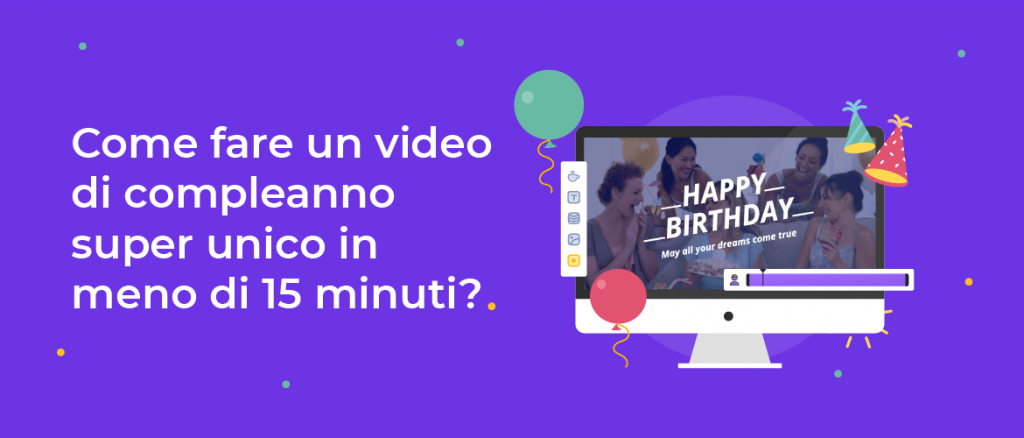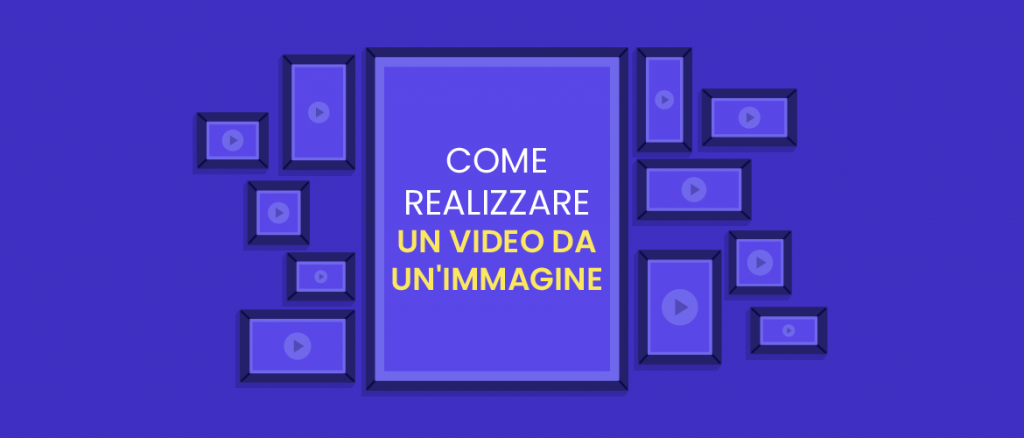Come creare un avatar (oltre 20 milioni di utenti si fidano di questa app!)
Volete creare una mini versione di voi stessi (alias un Avatar) ma non sapete come fare?
Allora questo articolo fa proprio al caso vostro 🙂
Negli ultimi due anni, gli avatar sono diventati molto popolari sulla piattaforma digitale e le persone non riescono a farne a meno.
Le persone lo usano come immagine del profilo, creano animazioni, adesivi e persino GIF!
È molto divertente!
Ma come si fa a crearne una?
E soprattutto, come crearne una che sia unica rispetto a quelle create dai vostri amici o colleghi?
Ho quello che fa per voi!
Basta iscriversi a Animaker's Avatar Maker.
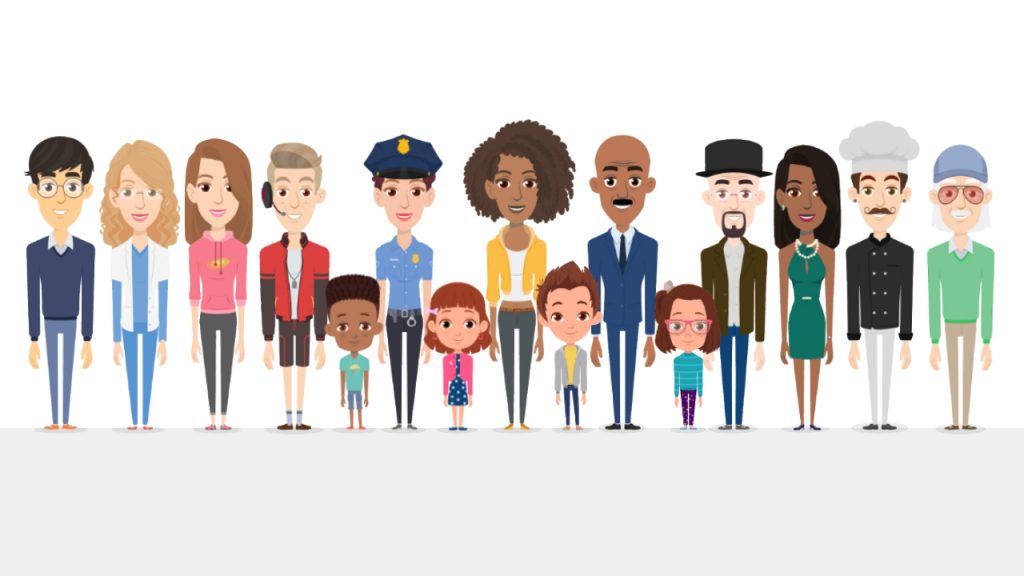
Vi troverete di fronte a una scarica di adrenalina come mai prima d'ora!
Potrete personalizzare il vostro Avatar dalla testa ai piedi, scegliere tra una vasta collezione di abiti alla moda, accessori e molto altro ancora!
Così tante opzioni e così tante personalizzazioni che avrete l'imbarazzo della scelta in ogni sezione.
E sapete qual è la parte migliore? È completamente GRATUITO!
Non vedete l'ora di cominciare? 🙂
Allora seguiteci e impariamo a creare un Avatar che si distingua dalla massa digitale.
SPOILER! Vi basteranno cinque semplici passi.
Passo 1 - Scelta del dispositivo.
Passo 2 - Iscrizione ad Animaker
Passo 3 - Selezionare la base dell'avatar
Passo 4 - Personalizzazione con abiti e accessori
Passo 5 - Animazione dell'avatar
Iniziamo!
1. Scelta del dispositivo.
Primo passo. Scegliete il dispositivo con cui vi sentite più a vostro agio nel creare il vostro Avatar.
È possibile creare un Avatar utilizzando un computer o un portatile.
Oppure potete creare un Avatar utilizzando un iPhone.
Entrambi i processi di creazione sono facili (e divertenti!).
Quindi, scegliete quello con cui vi sentite più a vostro agio 🙂
Come creare un avatar con l'iPhone?
Passo 2 - Iscrizione ad Animaker
Passo 3 - Selezionare la base dell'avatar
Passo 4 - Personalizzazione con abiti e accessori
Passo 5 - Animazione dell'avatar
Come creare un avatar con il computer/laptop?
Passo 2 - Iscrizione ad Animaker
Passo 3 - Selezionare la base dell'avatar
Passo 4 - Personalizzazione con abiti e accessori
Passo 5 - Animazione dell'avatar
Come creare un avatar con l'iPhone?
Ora che abbiamo preso questa difficile decisione. È il momento della parte più facile. È arrivato il momento di iscriversi! 😀
2. Iscrizione ad Animaker
Per creare un avatar senza problemi, assicuratevi di avere con voi l'applicazione giusta.
Assicuratevi quindi di scaricare Animaker Animation Video Maker.
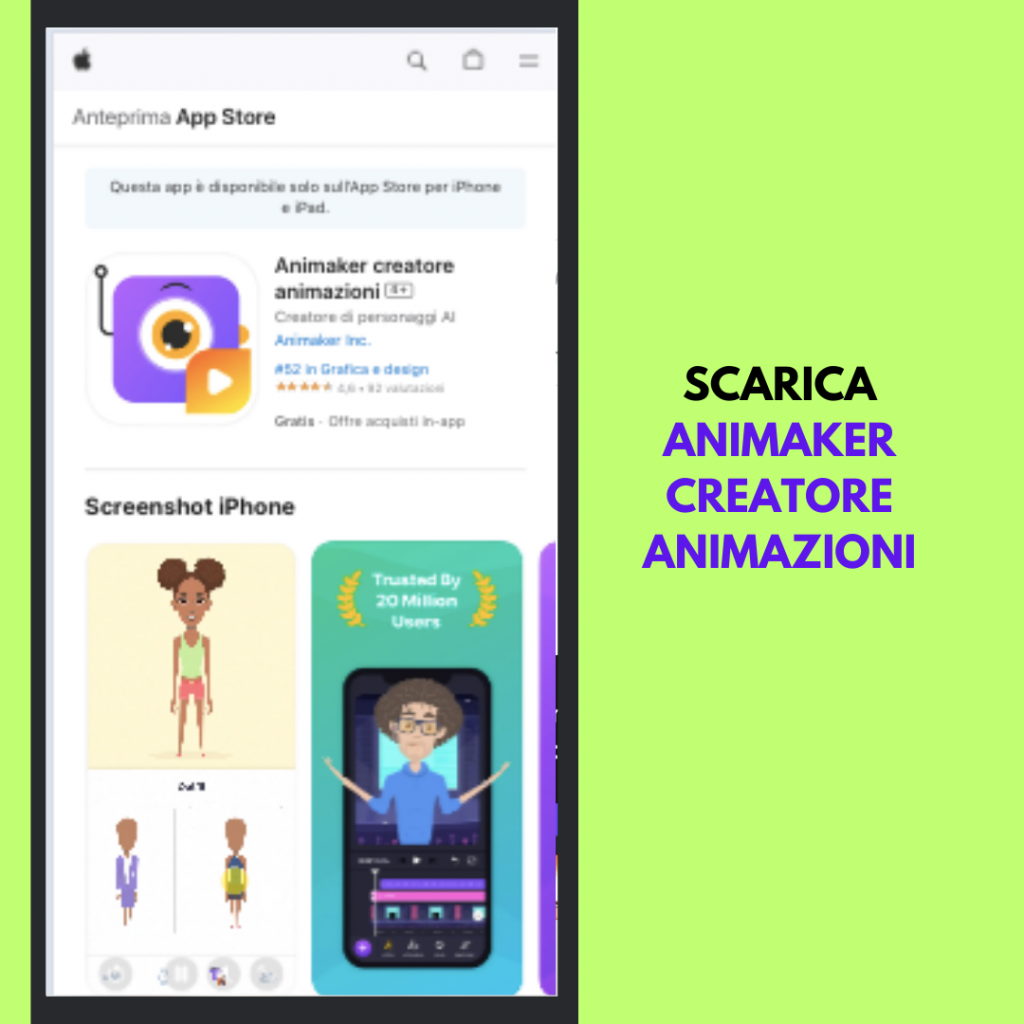
E create un account qui per usare Avatar Maker gratuitamente!
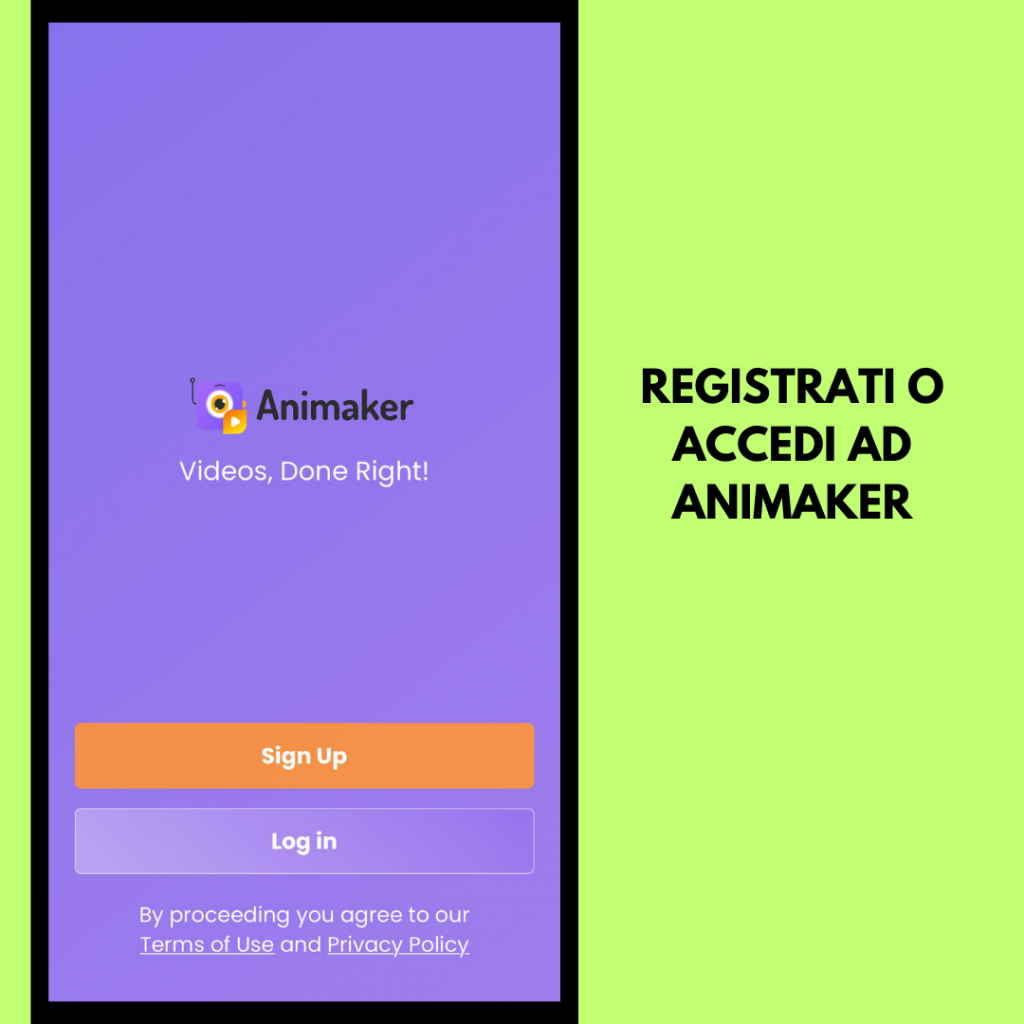
Una volta effettuata l'iscrizione, si accede alla Dashboard.
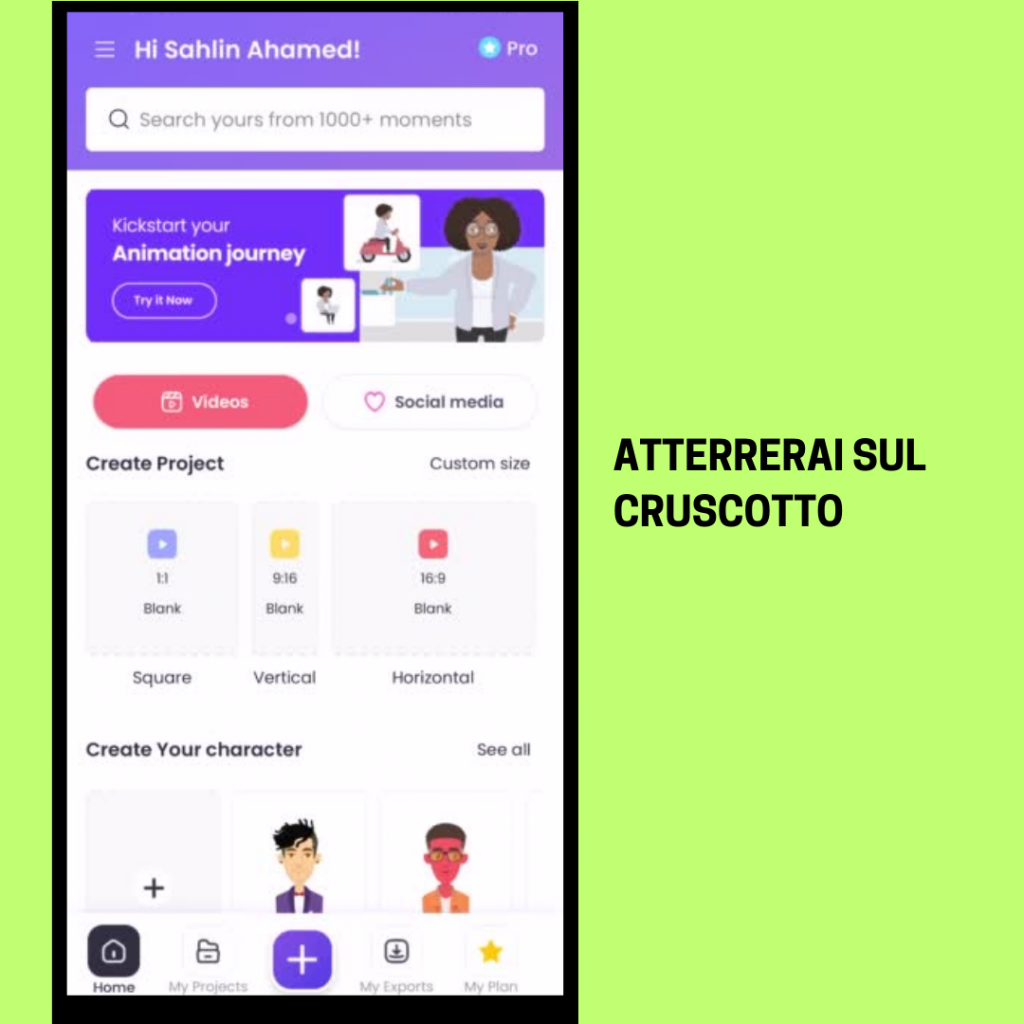
Qui è possibile creare un avatar. Per farlo, toccate il pulsante "Crea il tuo personaggio".
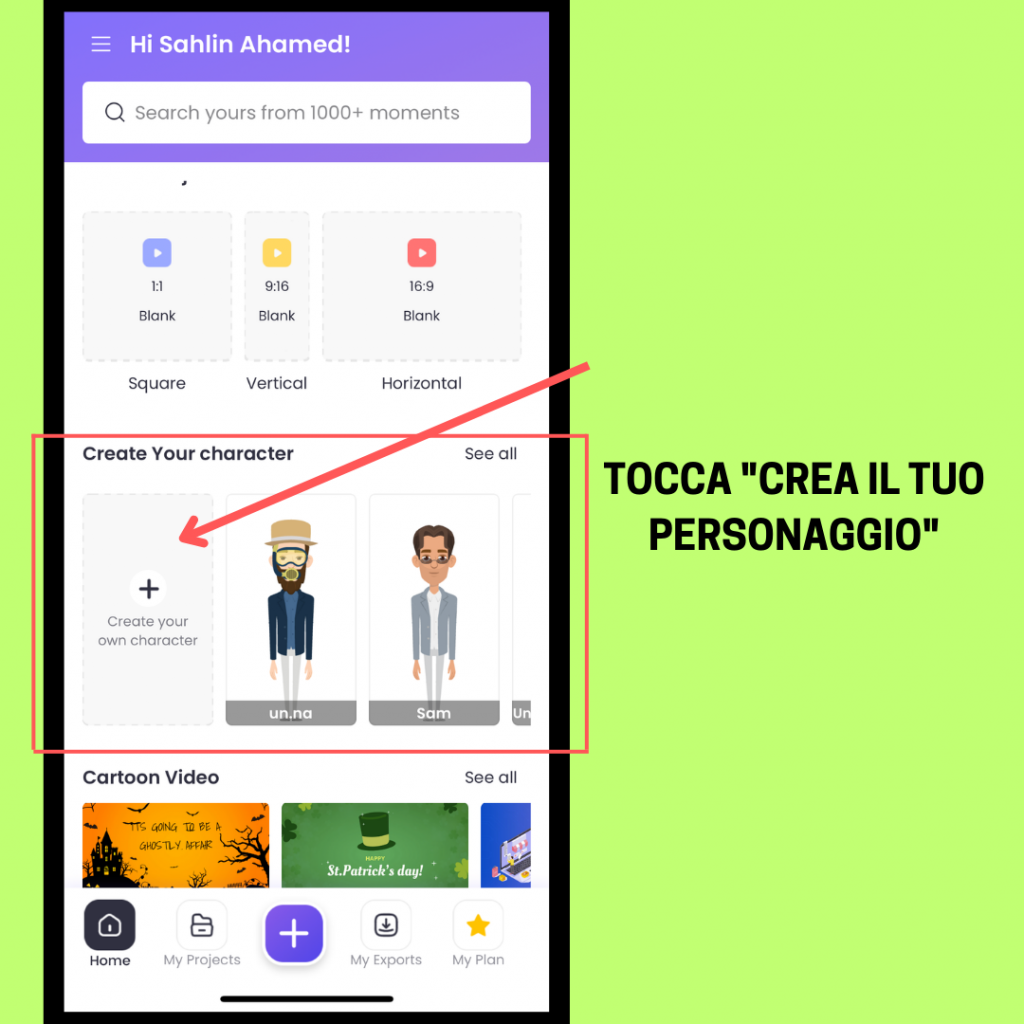
Verrete immediatamente portati all'Avatar Maker.
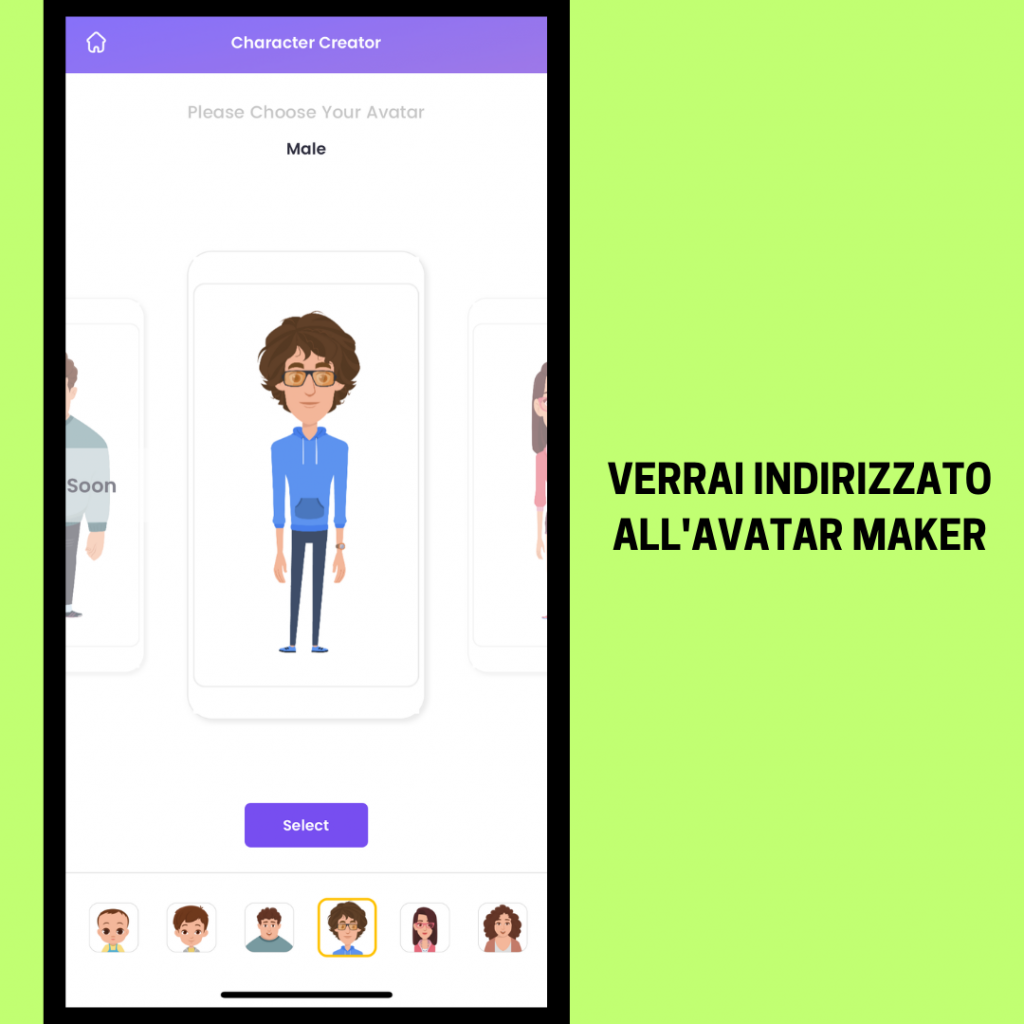
È qui che inizia il divertimento!
Creiamo subito il nostro Avatar! 😀
3. Selezionare la base dell'avatar
Iniziamo scegliendo la base del nostro Avatar. È possibile scegliere un Avatar maschile o femminile.
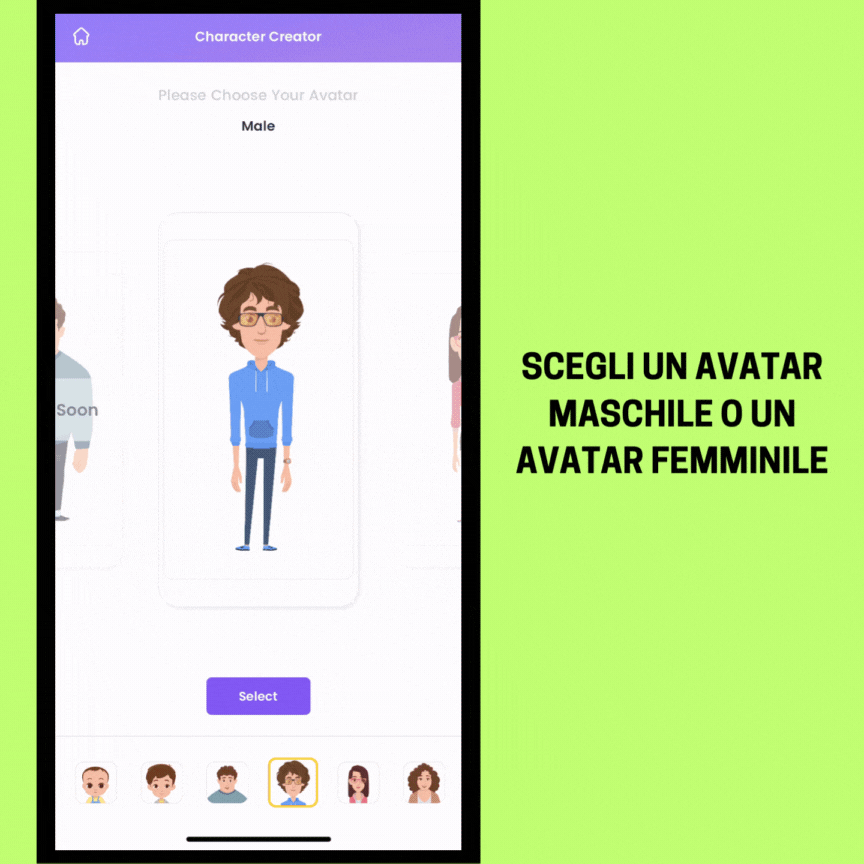
La parte migliore è che presto avrete un'ampia gamma di alternative tra cui scegliere, tra cui personaggi di taglia superiore, bambini e persino neonati! L'utilizzo dell'app diventerà sempre più entusiasmante! 😀
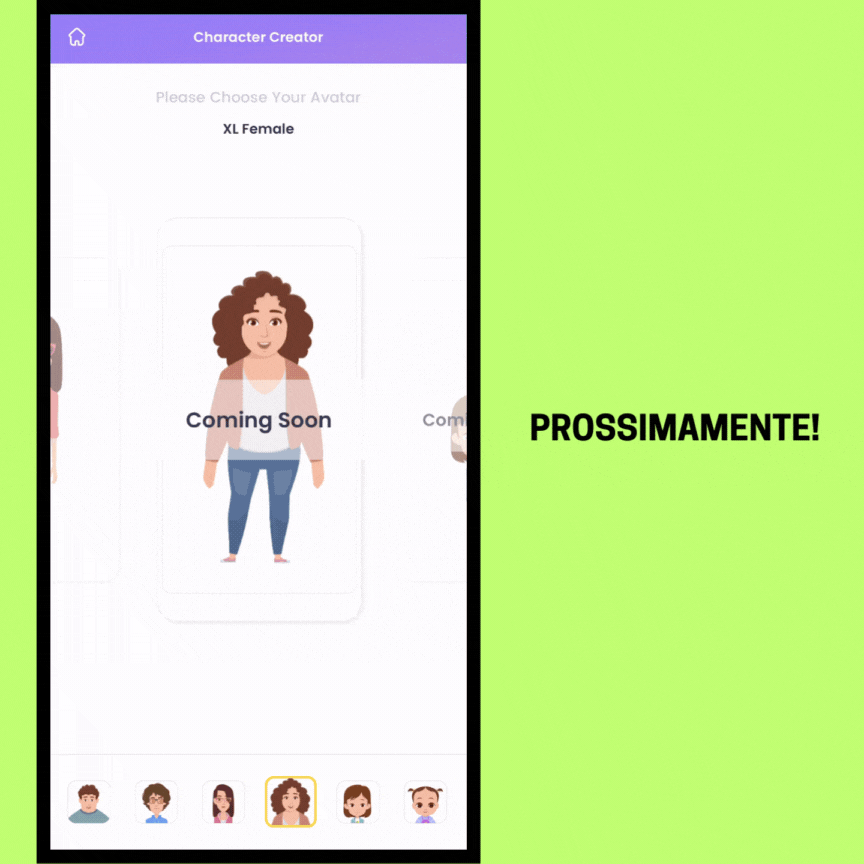
Dopo aver selezionato la base, scegliete il modello più simile all'Avatar che volete creare per iniziare a personalizzarlo.

Premete il pulsante "Personalizza" per iniziare. Avrete accesso all'intera Suite di Creazione Avatar, dove potrete modificare il vostro personaggio dalla testa ai piedi!
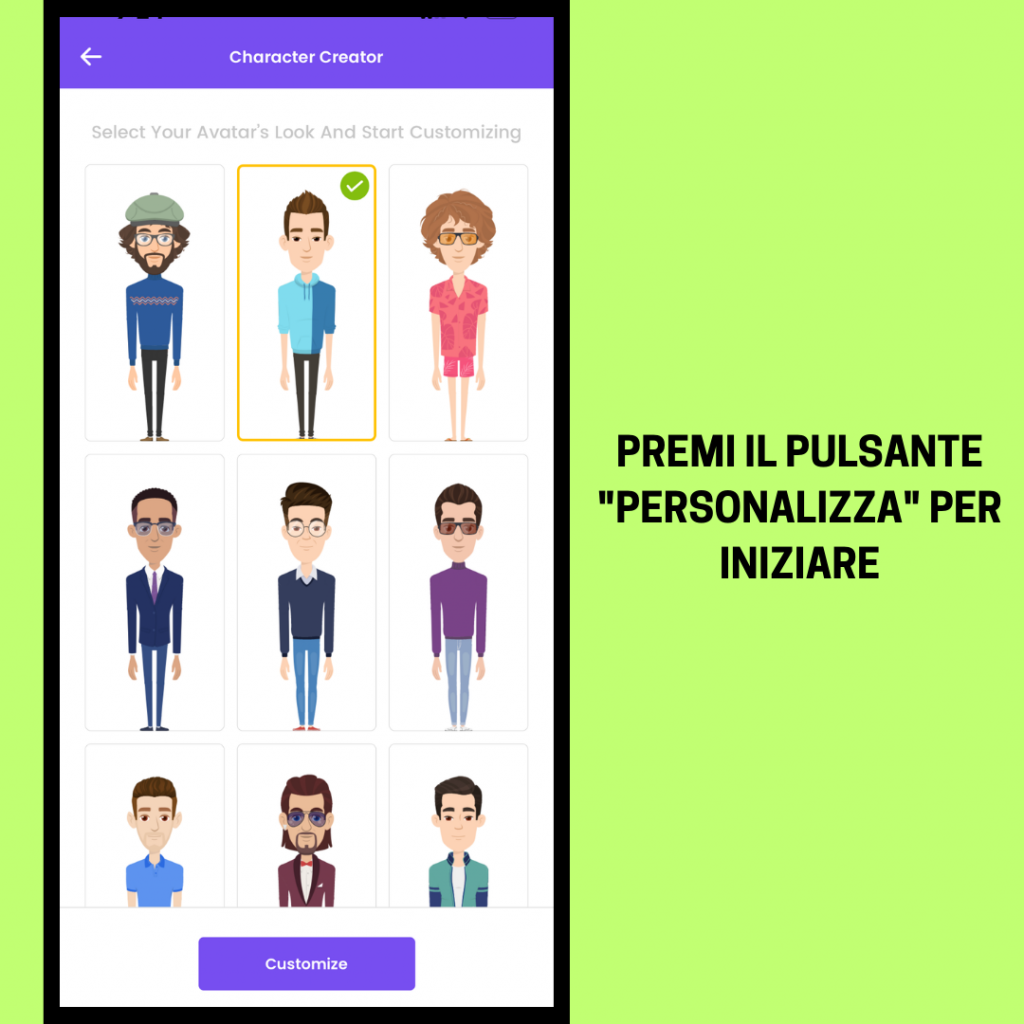
Cominciamo a dare al nostro Avatar un'acconciatura unica!
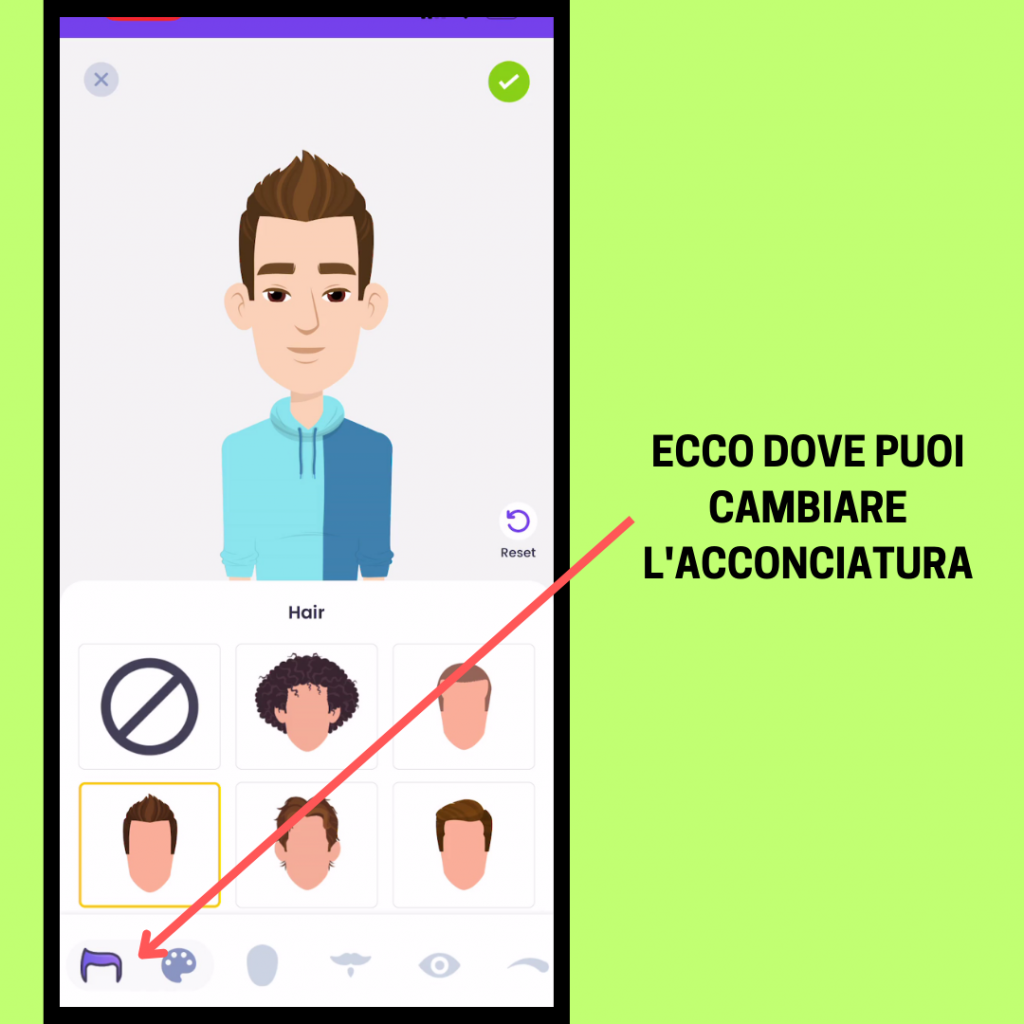
Sono disponibili diverse acconciature alla moda tra cui scegliere. Basta toccarne una per provarla.
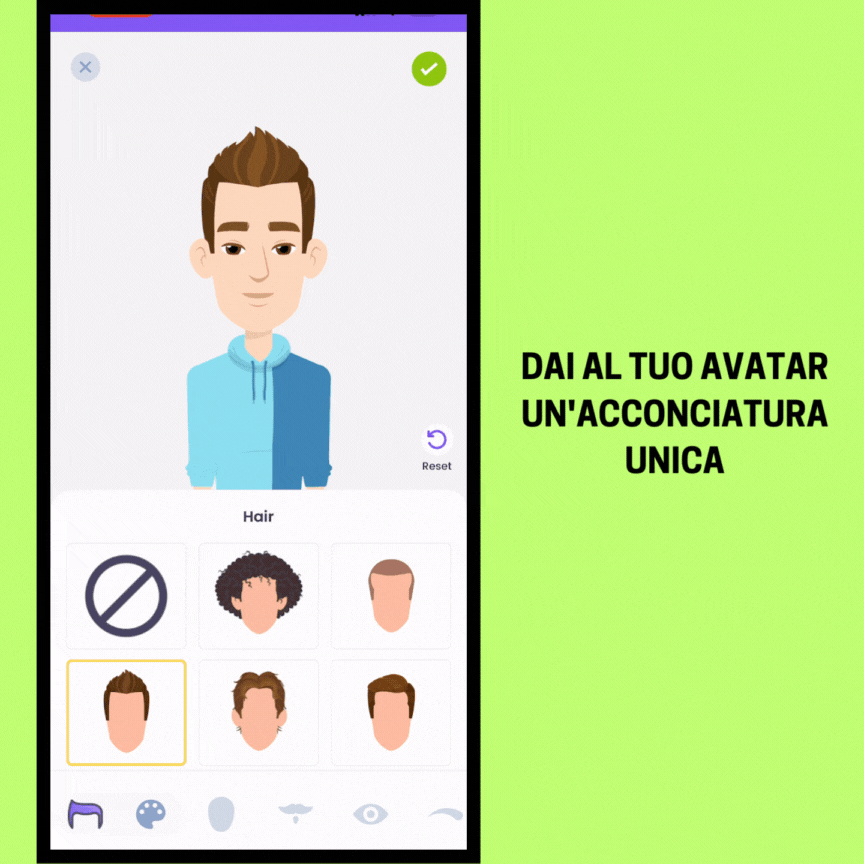
È anche possibile modificare il colore dei capelli passando alla sezione colore.
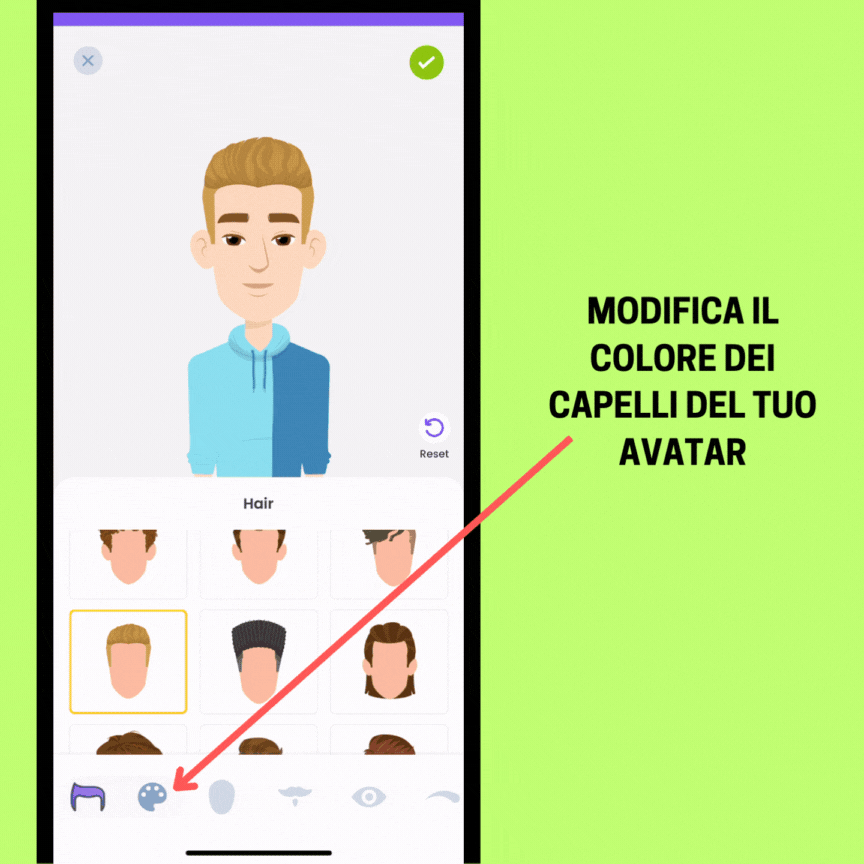
Sembra buono, vero?
Il passo successivo è quello di personalizzare i tratti del viso del nostro personaggio, come sopracciglia, occhi, naso e labbra, e aggiungere baffi o barba per assicurarci che abbia l'aspetto desiderato.
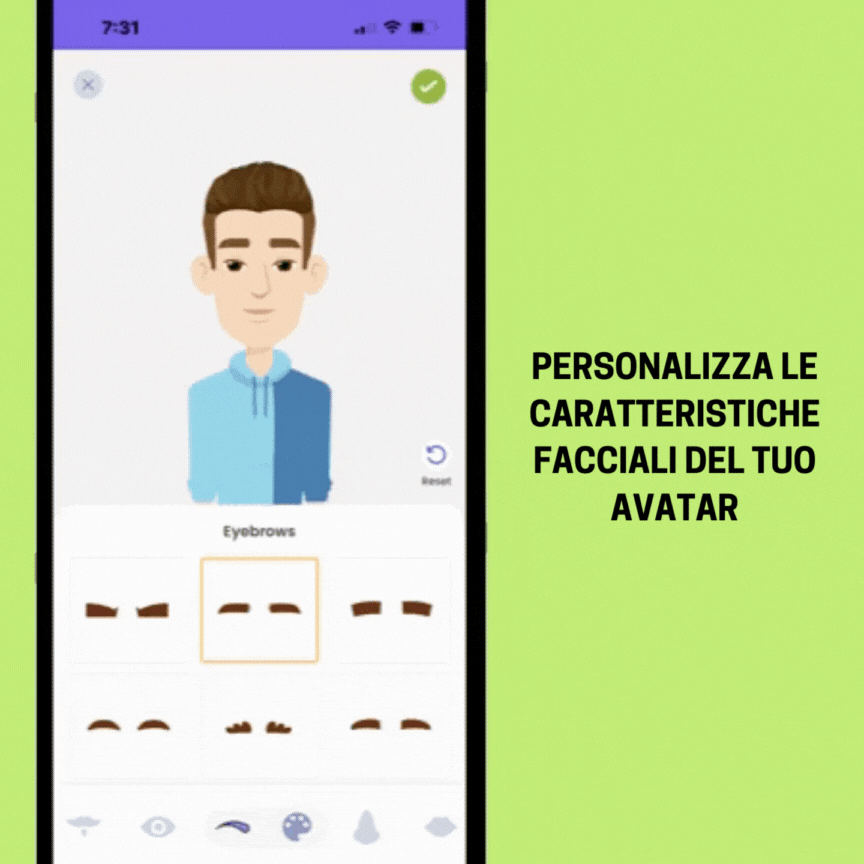
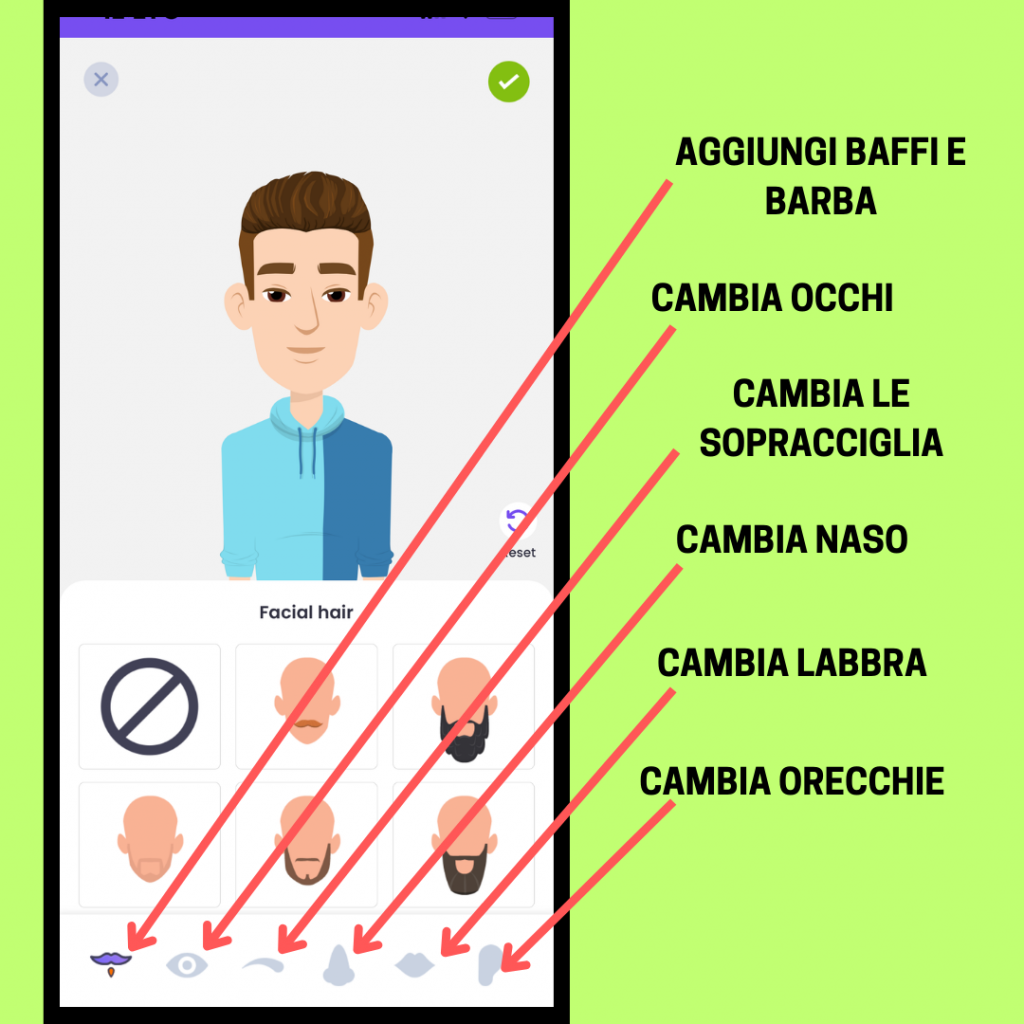
Potete anche far sembrare il vostro Avatar un po' più vecchio aggiungendo rughe e rughette. Ecco dove trovarle!
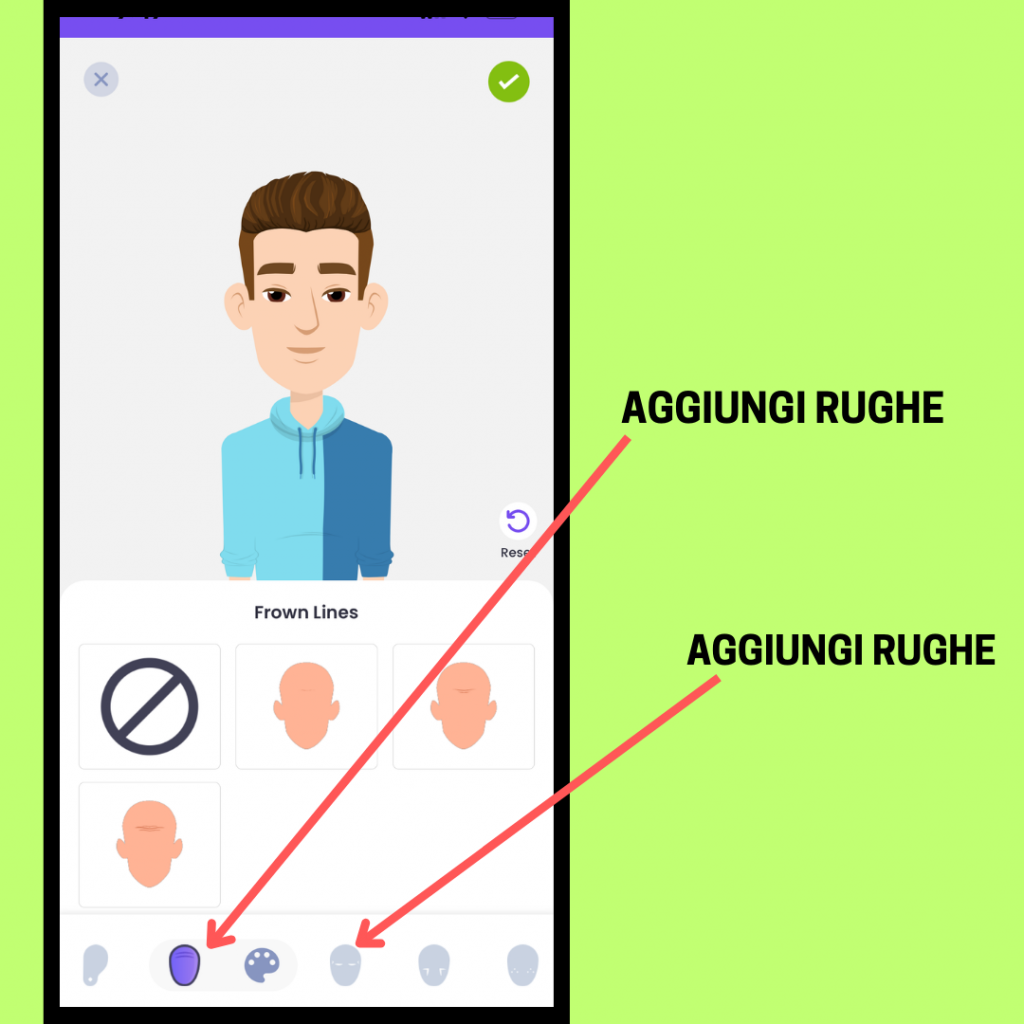
Incredibile, vero?
Ecco quanto dettagliatamente si possono personalizzare le caratteristiche facciali del proprio Avatar.
Ora le cose stanno per diventare ancora più eccitanti! È il momento di dare al nostro Avatar un nuovo look!
4. Personalizzazione con abiti e accessori
Il guardaroba Avatar di Animaker è enorme!
Si può scegliere tra una vasta gamma di abiti alla moda, accessori alla moda, calzature eleganti e molto altro ancora! Talmente tante opzioni che finirete per riflettere per ore su quale scegliere!
Ecco una rapida occhiata al guardaroba di Animaker.
Potete provare:
i) Abiti: Potete vestire il vostro Avatar con abiti eleganti come abiti da festa, abiti da sera o anche costumi speciali.
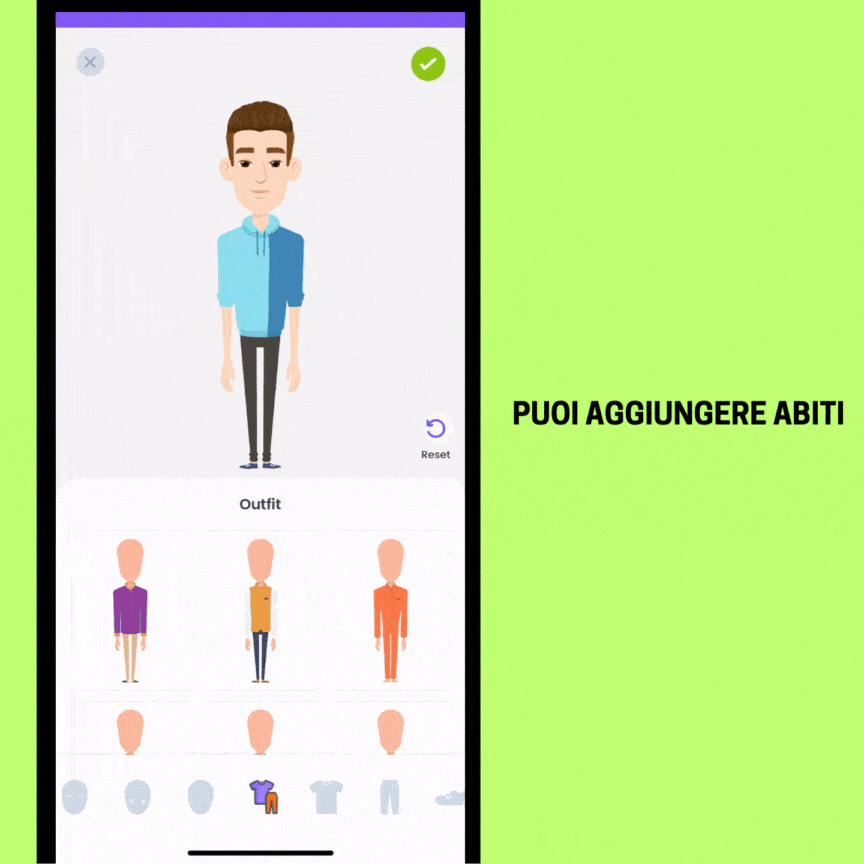
ii) Pantaloni e camicie: Se invece desiderate creare una personalità di stile, potete mescolare e abbinare diversi pantaloni e camicie della sezione Topwear & Bottomwear!
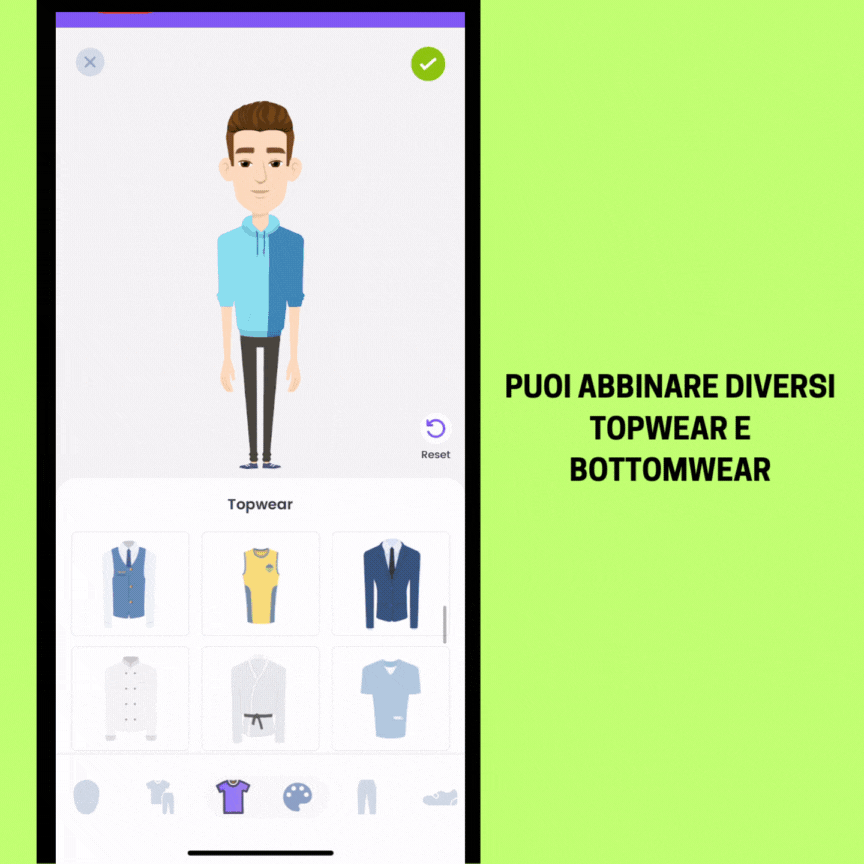
La scelta è completamente vostra! 😀
Inoltre, potete abbellire il vostro Avatar aggiungendo accessori.
Ecco le opzioni disponibili!
A. Si possono aggiungere gli occhiali.
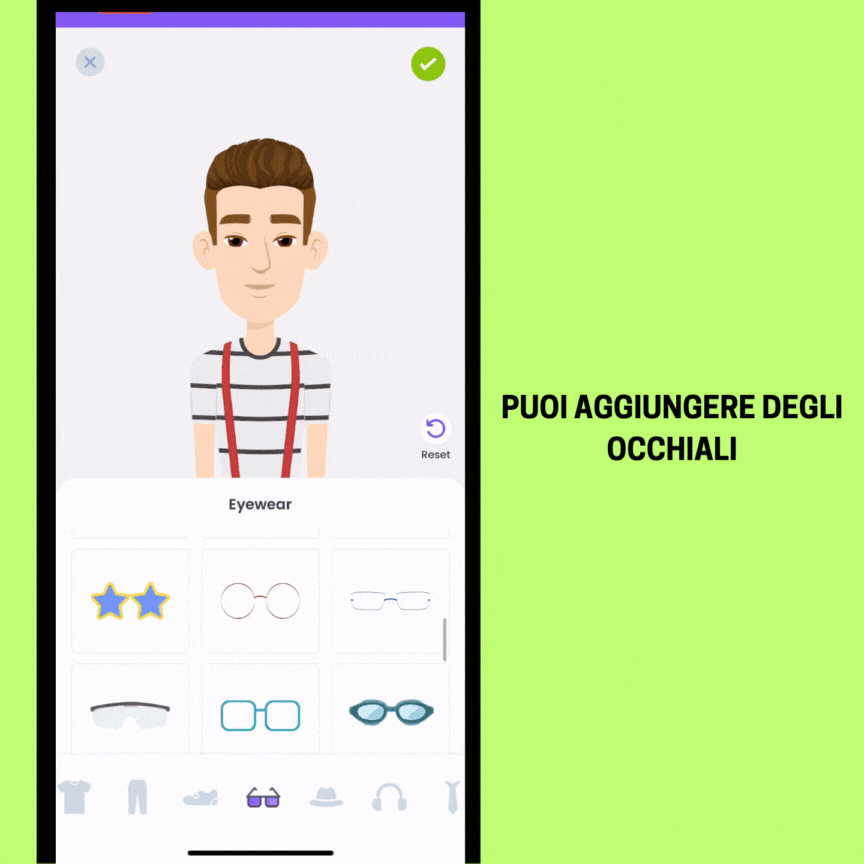
B. Si possono aggiungere cuffie e cappelli.
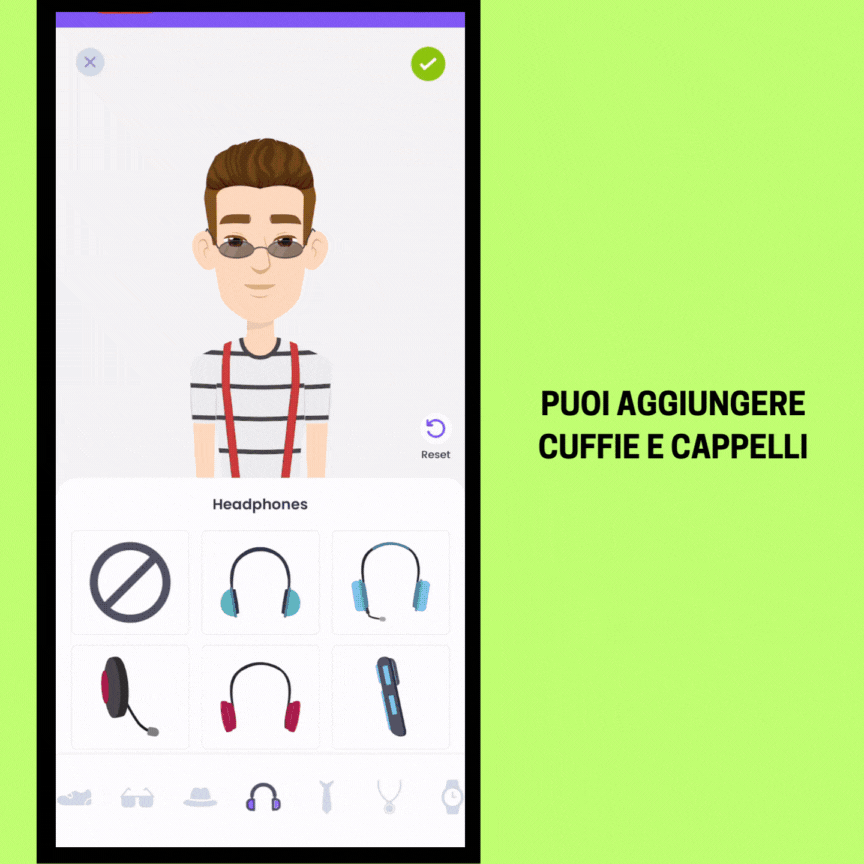
C. Si possono aggiungere abiti da collo e gioielli.
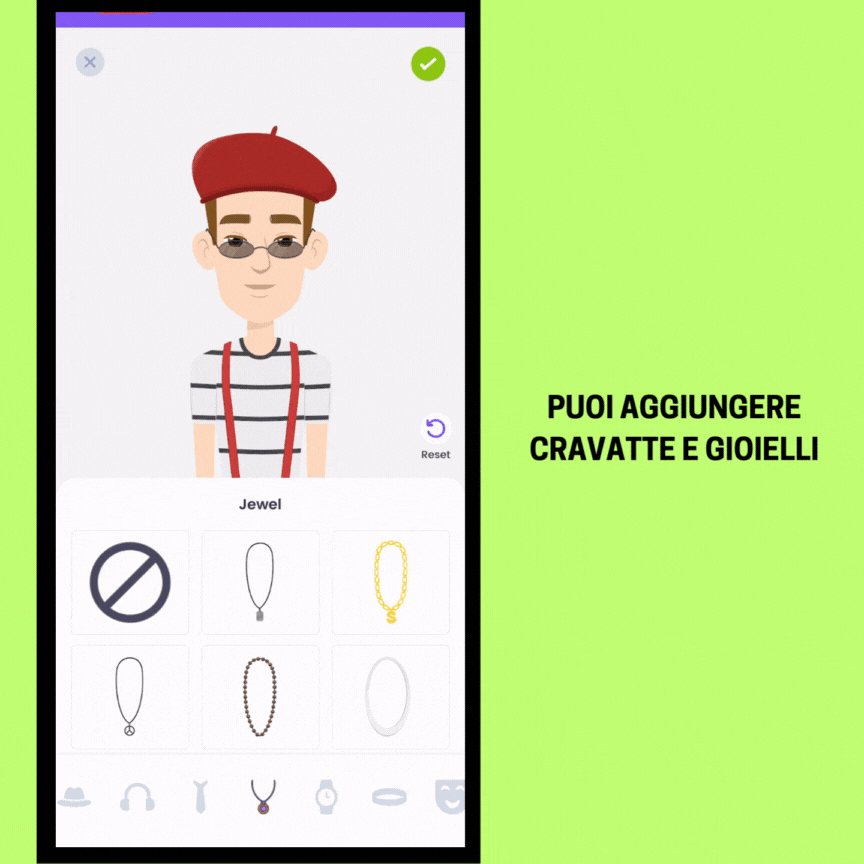
D. Si possono aggiungere fasce e articoli da polso.
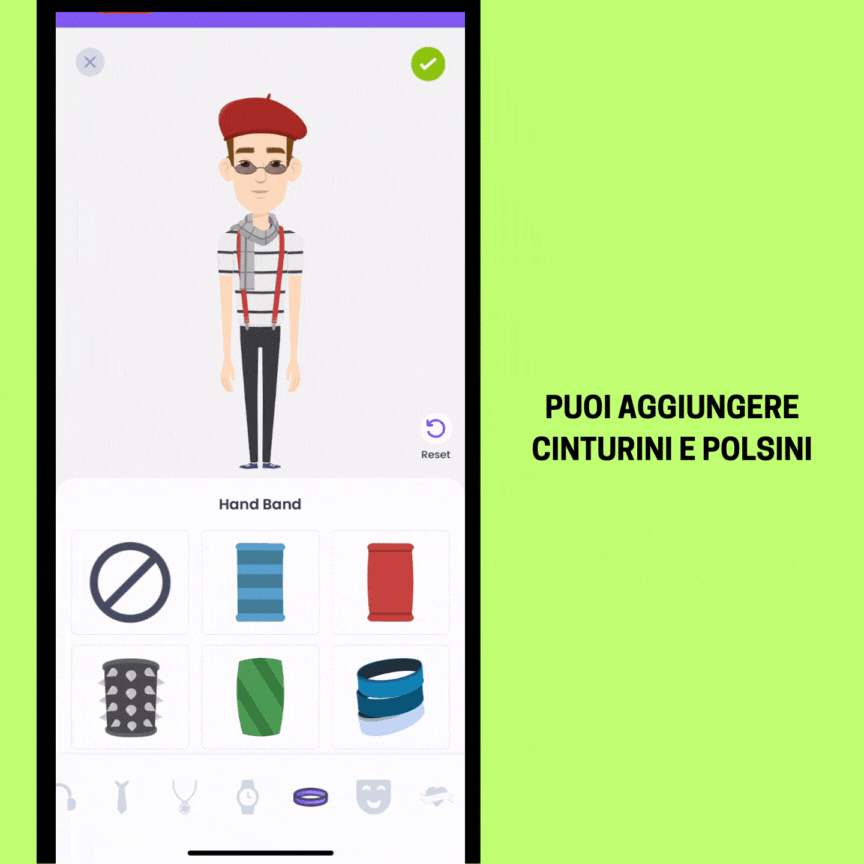
E. O anche Tatuaggio e Maschera.
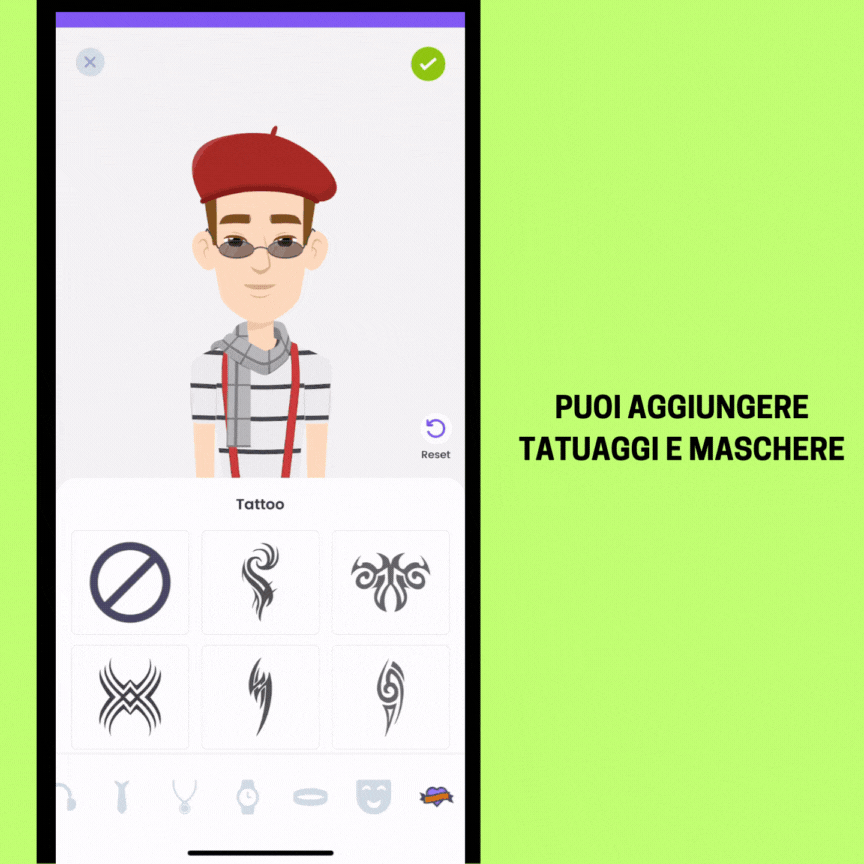
È così facile!
Ora che il nostro Avatar è completo, basta toccare l'icona di salvataggio (spunta verde) per dargli un nome e salvarlo.

Il vostro Avatar è ora pronto per il prossimo passo finale!
Animiamo il nostro Avatar ed esportiamolo! 😀
5. Animazione dell'avatar
Dopo aver salvato il personaggio, apparirà un pop-up con due opzioni: "Vai alla plancia" e "Crea nuovo personaggio".

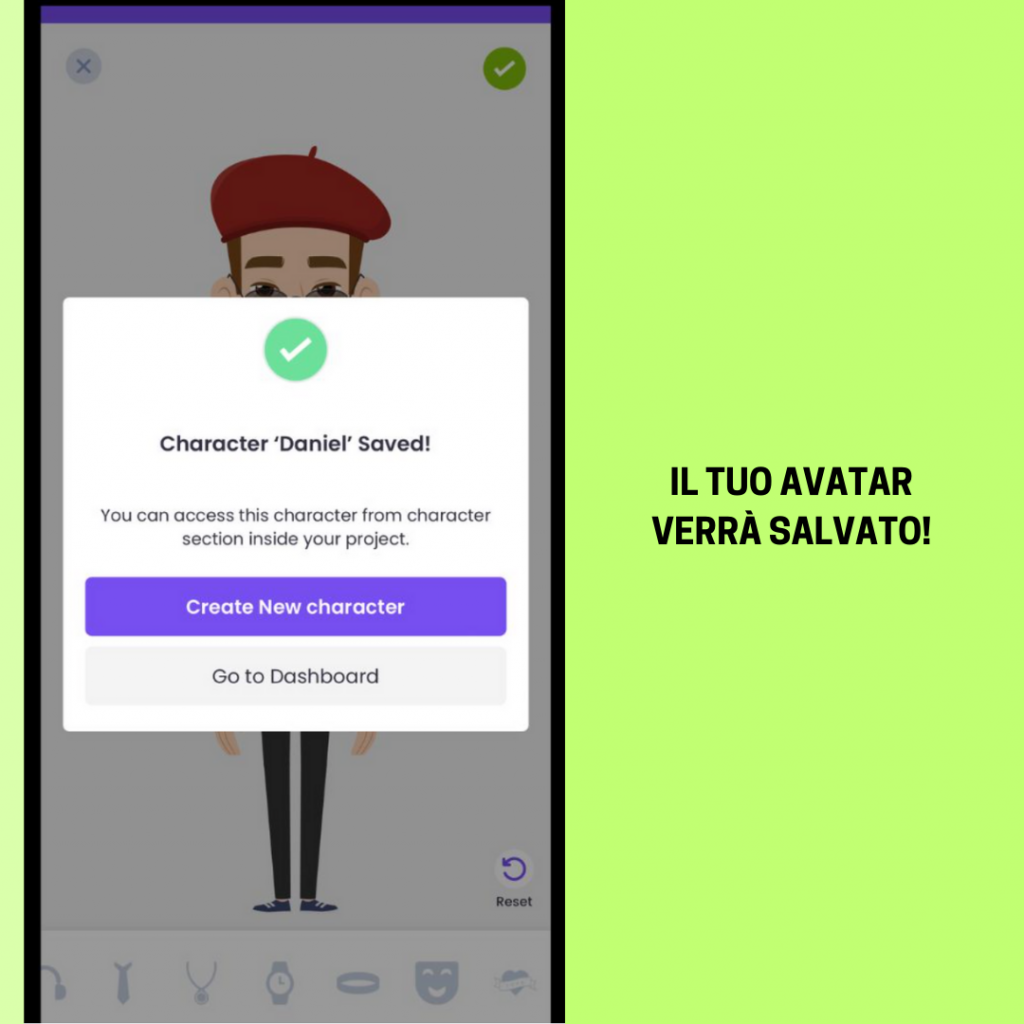
Premete su "Vai alla Dashboard", in modo da poter selezionare il nostro Avatar e animarlo. Una volta reindirizzati alla Dashboard, l'avatar creato sarà presente nella sezione "Crea il tuo personaggio".
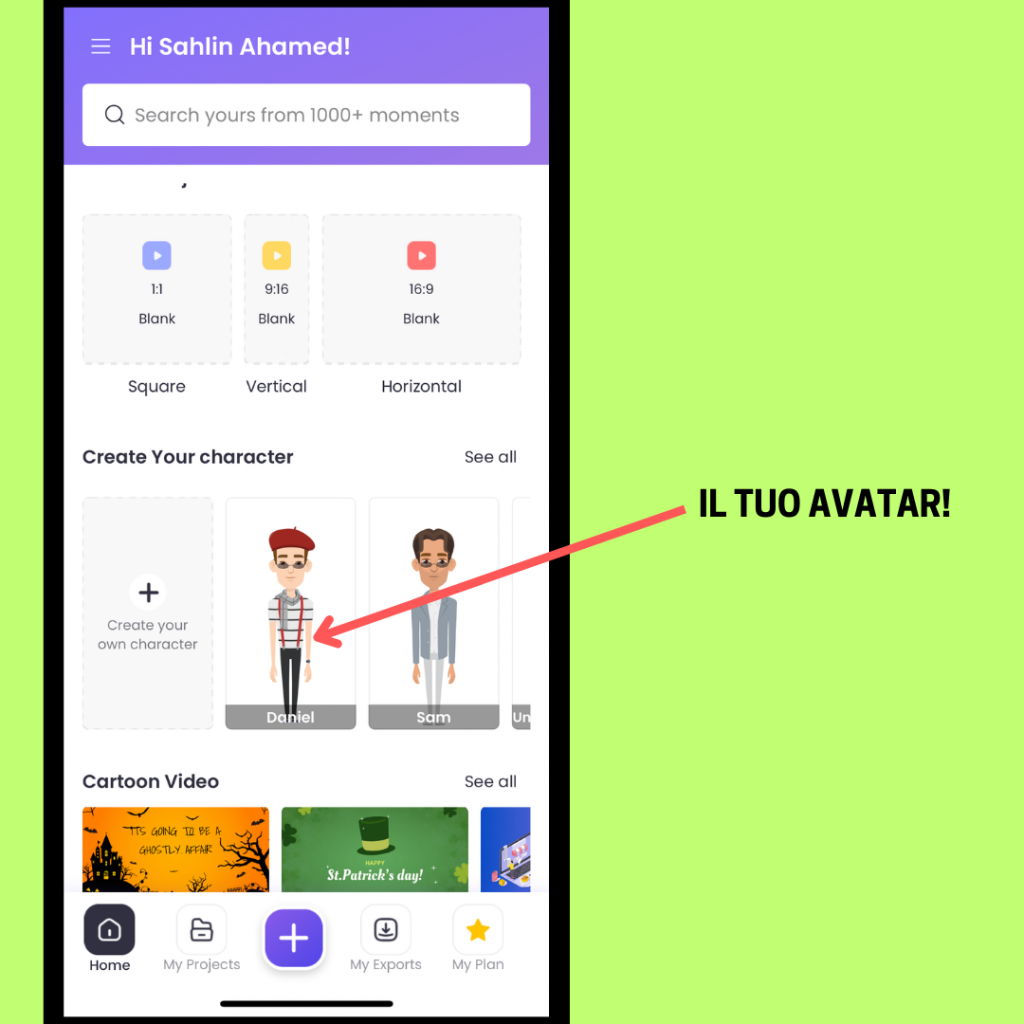
Selezionatelo e scegliete la dimensione del progetto (orizzontale, verticale o quadrata) a cui volete aggiungere l'Avatar.
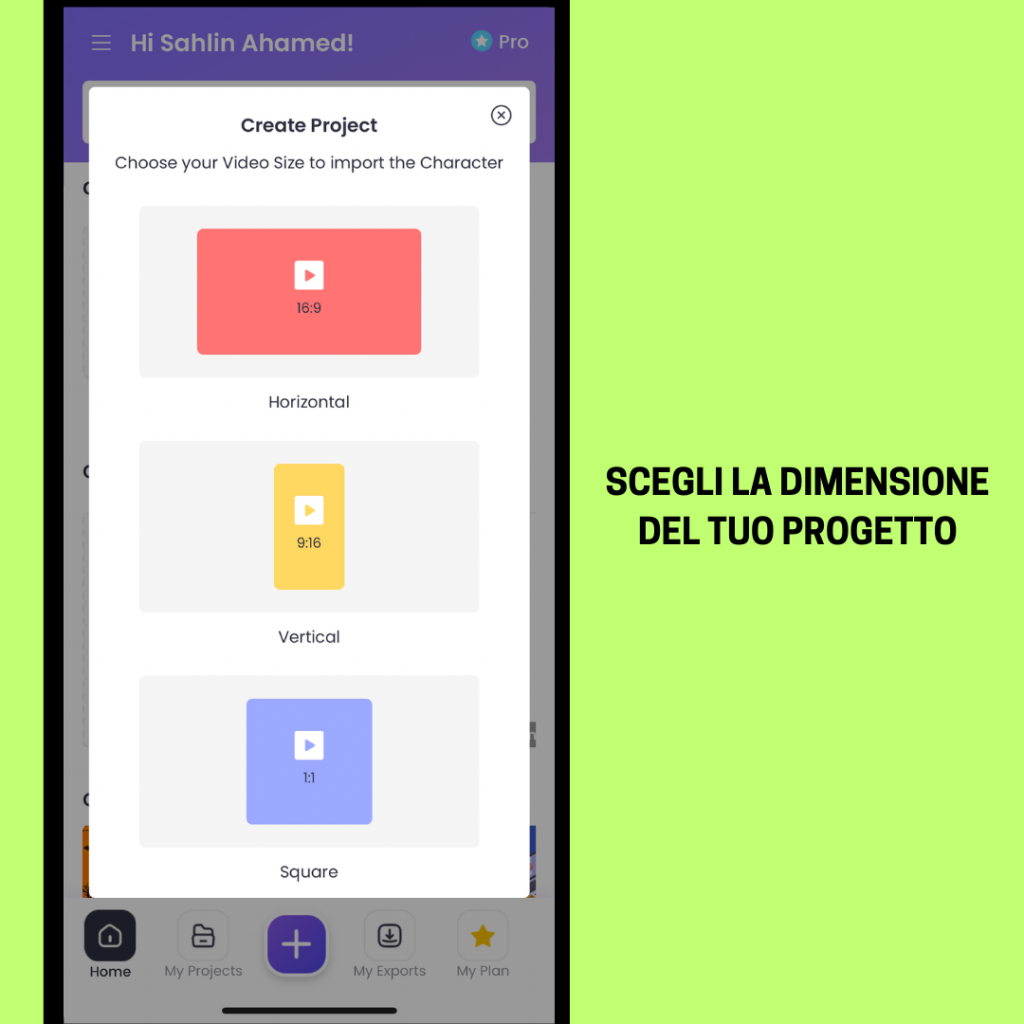
L'area di lavoro si aprirà con l'Avatar appena creato!
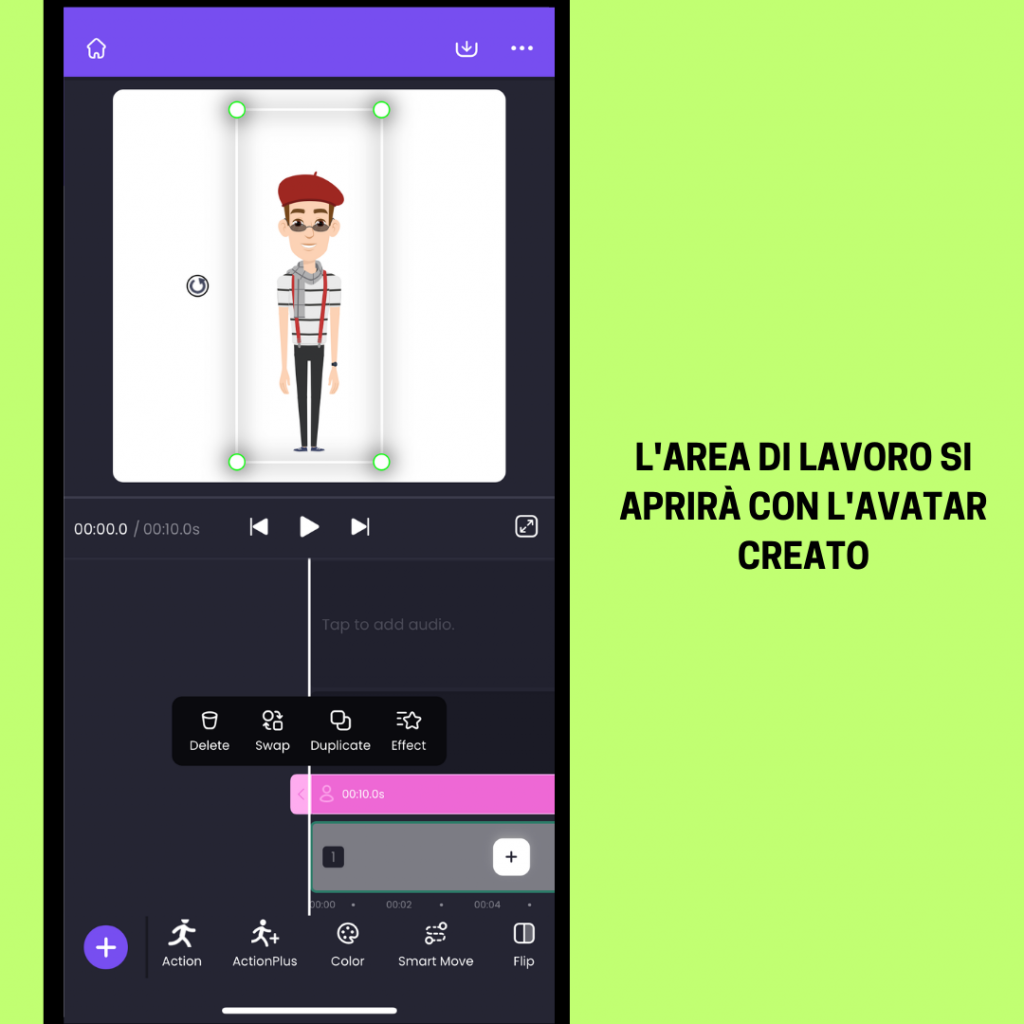
Per aggiungere un'animazione, basta selezionare il personaggio e toccare il pulsante "Azione" sulla barra degli strumenti sottostante.
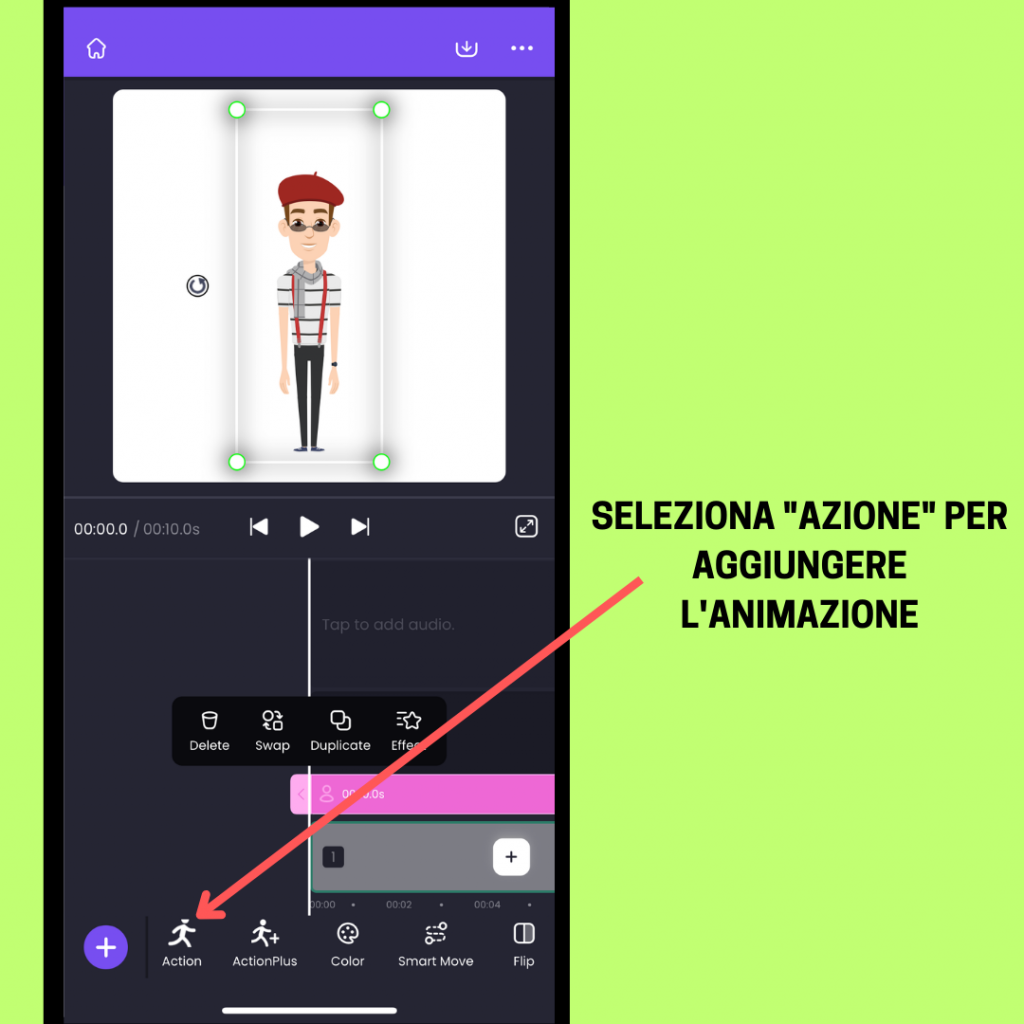
Si aprirà la libreria delle Azioni (alias animazioni predefinite), ricca di oltre 100 animazioni uniche. Scegliete quella che volete usare!
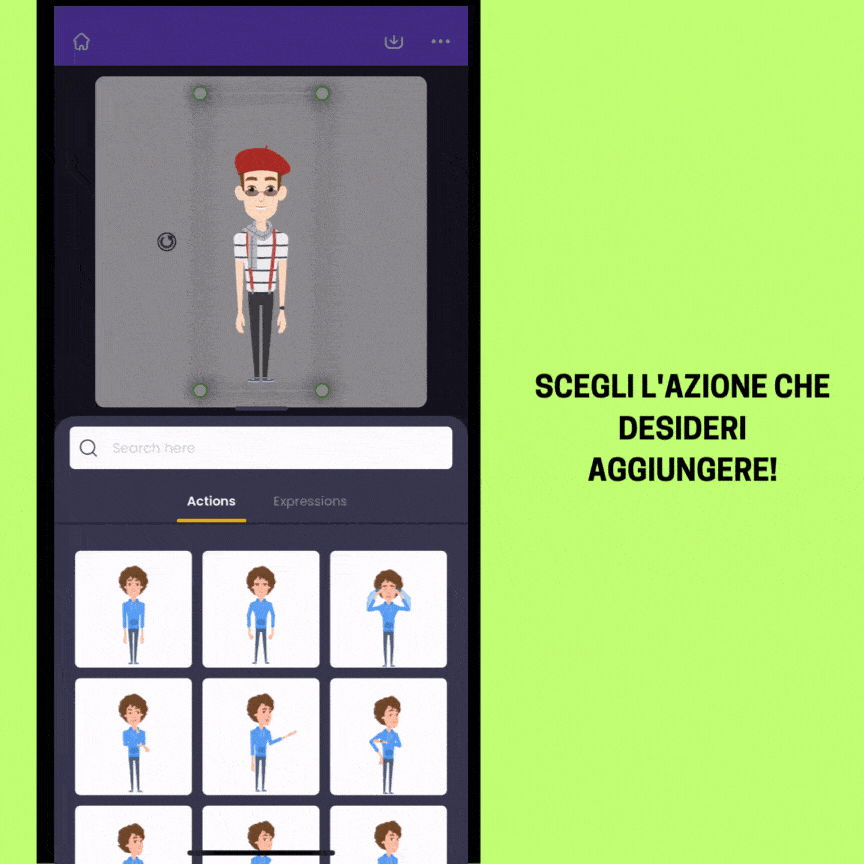
È anche possibile cambiare l'espressione del personaggio passando a "Espressioni" e scegliendo tra oltre 20 animazioni uniche!
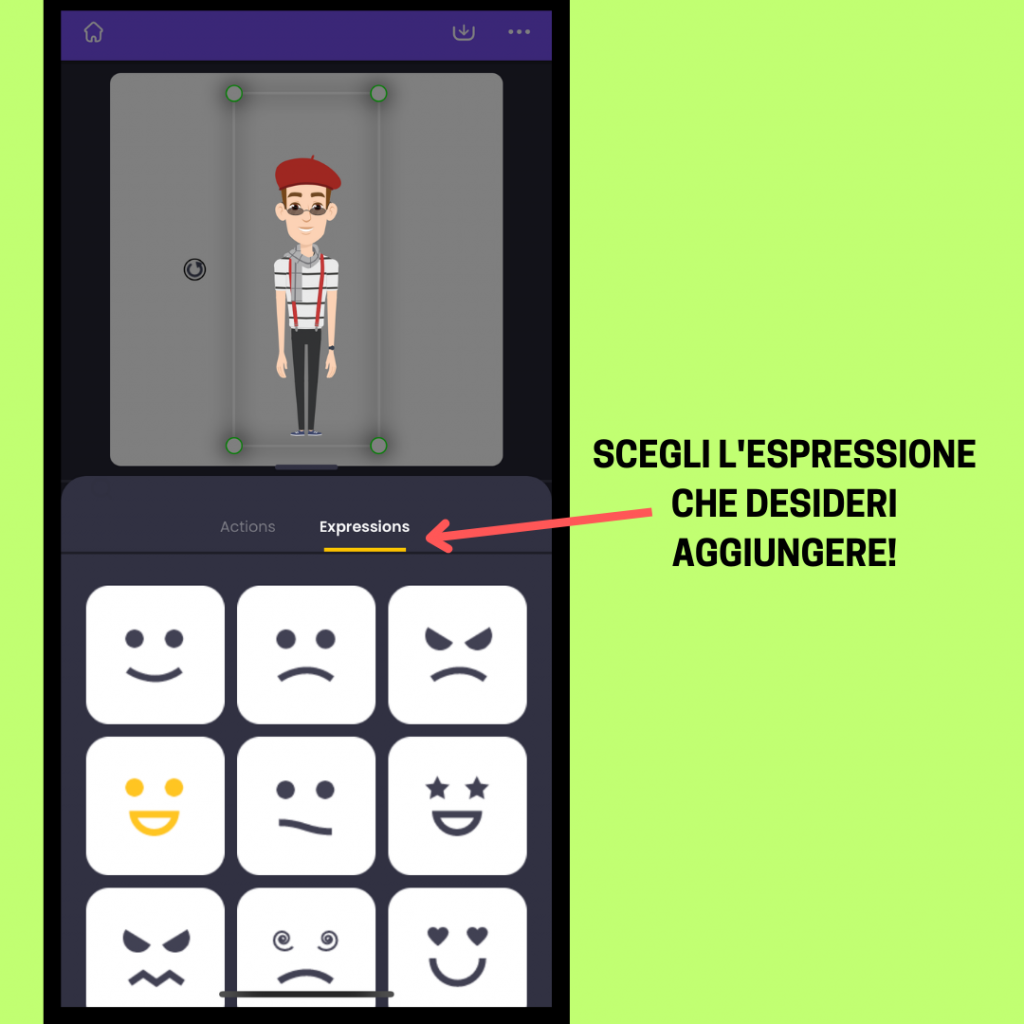
Per rendere l'aspetto ancora più sorprendente, è possibile aggiungere sfondi semplicemente facendo clic sul pulsante "+" e scorrendo fino alla sezione "Sfondo".
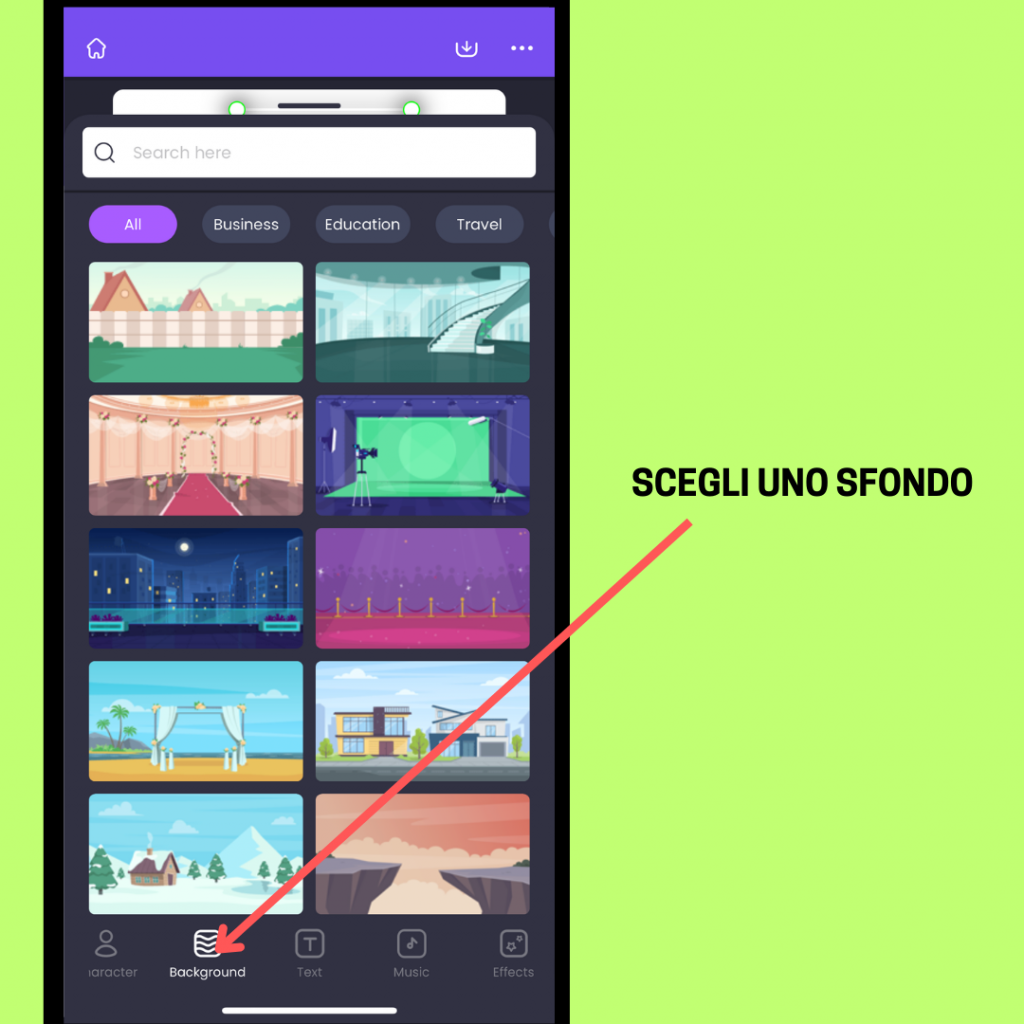
Nel caso in cui vogliate rendere più dettagliato il vostro progetto, avete anche la possibilità di aggiungere oggetti di scena, testo, effetti speciali e molto altro ancora. Basta scorrere la barra degli strumenti sottostante per controllare le opzioni.
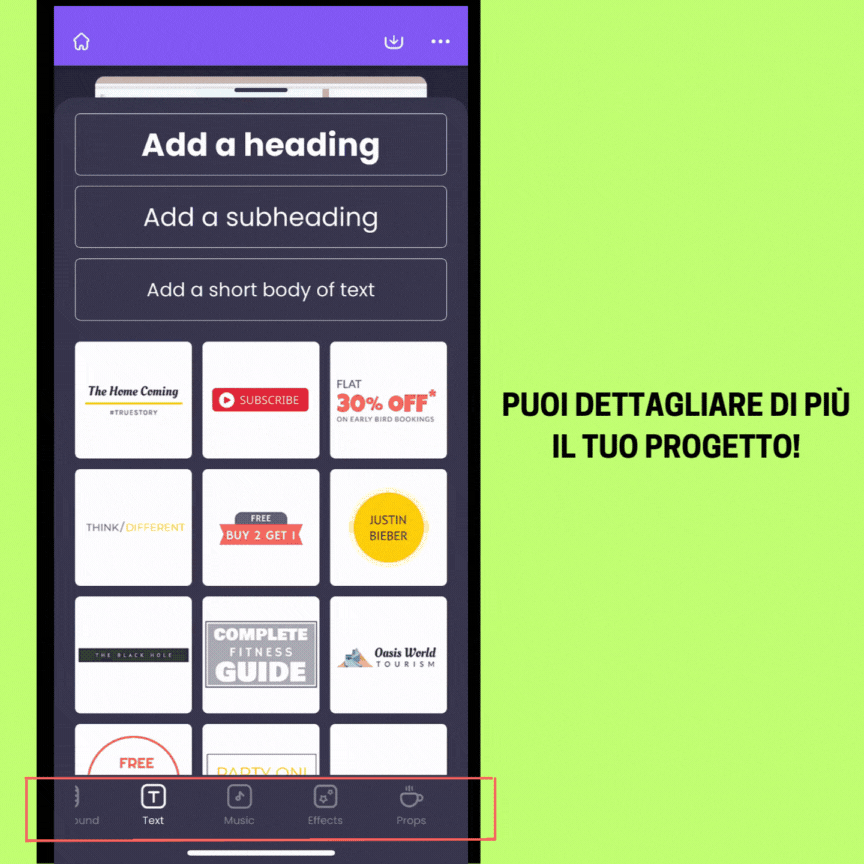
Ora per scaricare il vostro avatar, fate clic sul pulsante "Pubblica".
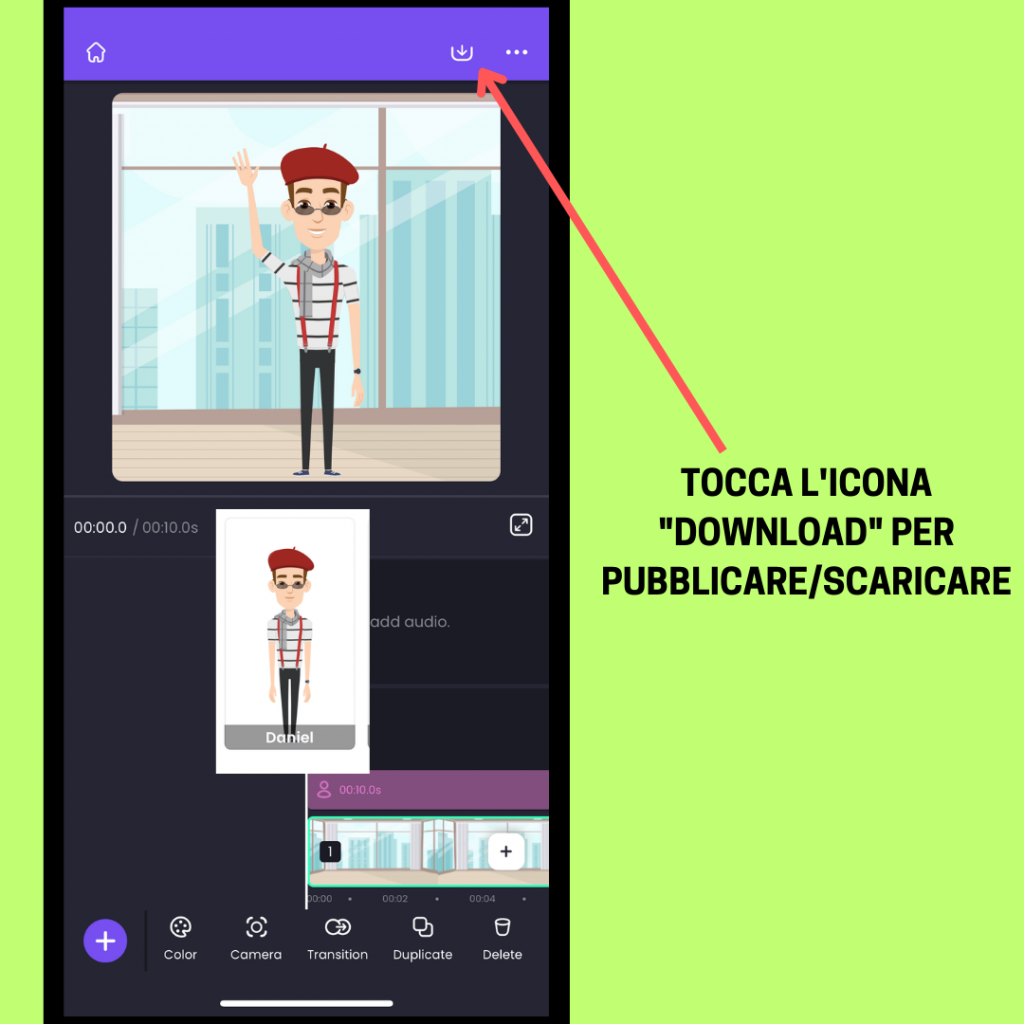
Potete scaricarlo come immagine, video o persino come GIF (se la durata del progetto è inferiore a 30 secondi)!
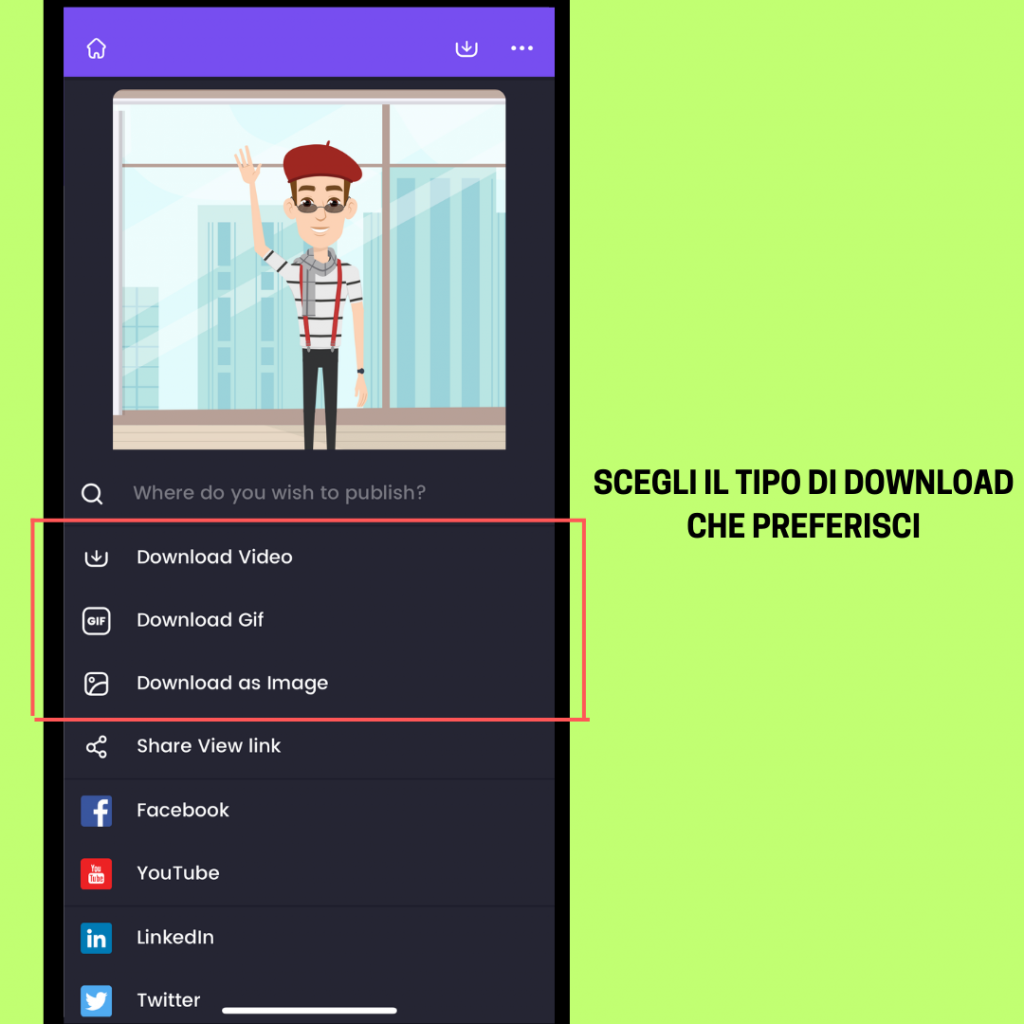
Assicuratevi di taggare i vostri amici in modo che possano vedere quanto sia fantastico il vostro avatar. 😀
Come creare un avatar con il computer/laptop?
Primo passo importante. È il momento di iscriversi! 😀
Iscrizione ad Animaker
Per accedere all'Avatar Maker, basta cliccare sul link qui - Avatar Maker.
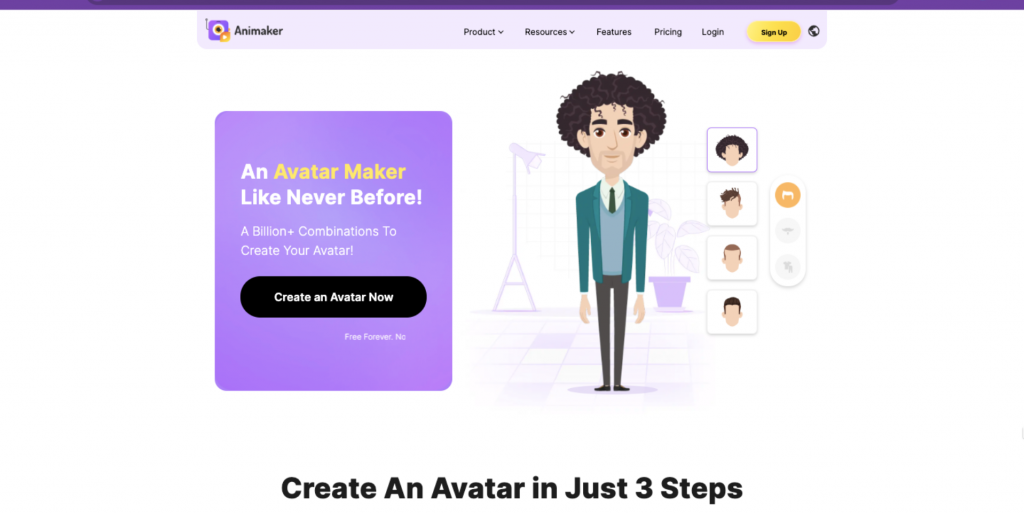
E fare clic sul pulsante "Crea un avatar ora". Verrete indirizzati alla pagina di registrazione.
Tutto ciò che dovete fare è registrarvi rapidamente per accedervi!
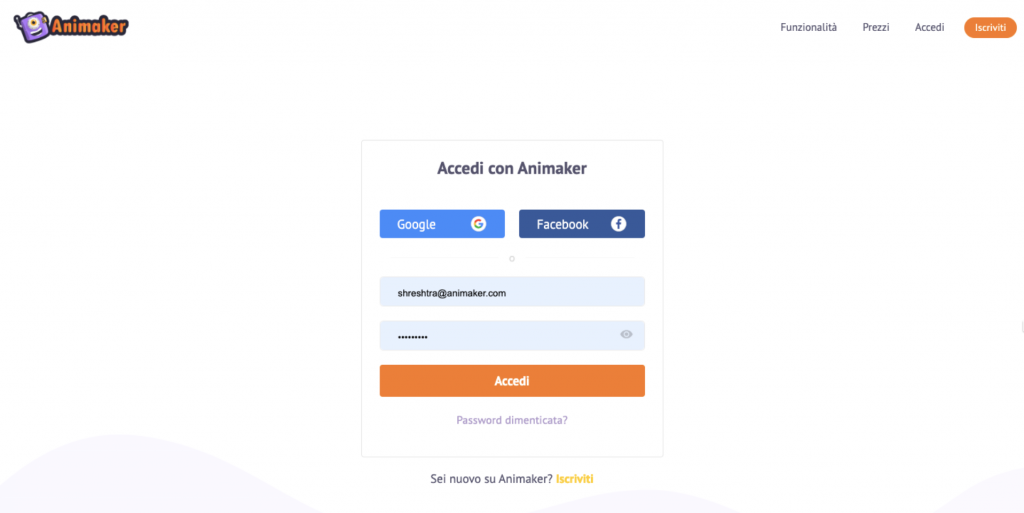
Nel caso in cui siate già un utente registrato, basta effettuare il login e vi ritroverete nella Dashboard (come si vede nella schermata qui sotto). Questa contiene tutti gli strumenti necessari per creare un avatar e animarlo in un video.
Basta fare clic sul pulsante "Crea" per iniziare a creare il vostro Avatar.
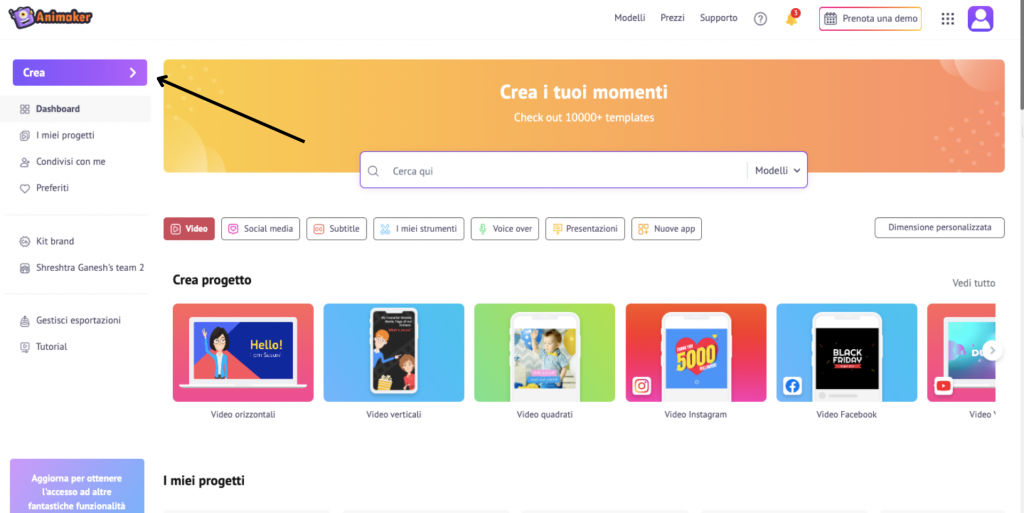
Verrà visualizzato un menu a discesa con tutti gli strumenti di creazione. Basta toccare "Crea un personaggio".
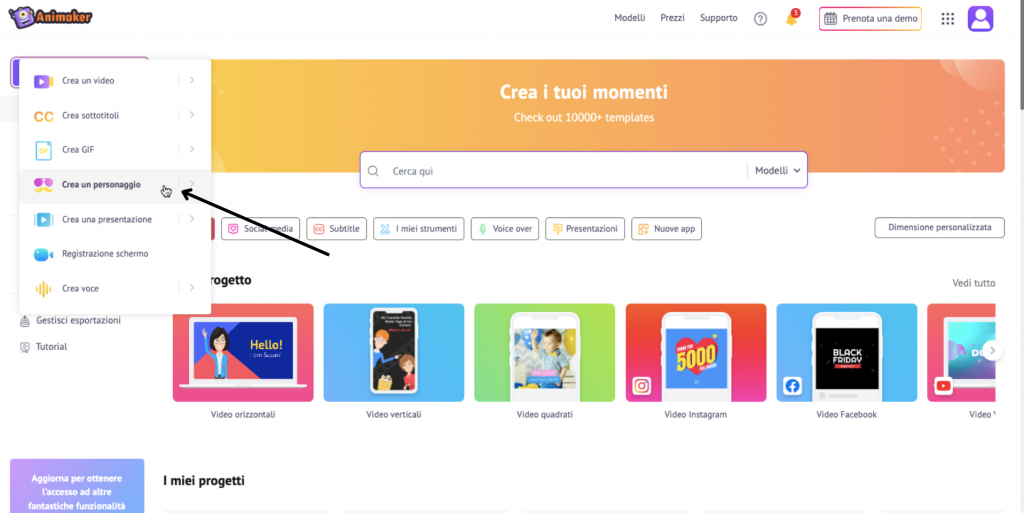
Si aprirà una nuova scheda che vi indirizzerà all'Avatar Maker (Creatore di personaggi).
È qui che inizia il divertimento!
Creiamo subito il nostro Avatar!
3. Selezionare la base dell'avatar
La parte migliore di Animaker Avatar Maker è che offre un'ampia gamma di opzioni!
Potete creare personaggi maschili, femminili, taglie forti, bambini o persino neonati in Animaker!
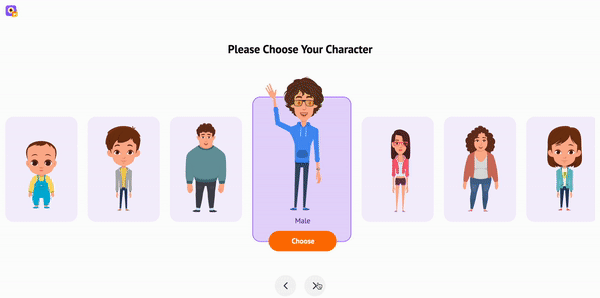
Dipende tutto da voi!
Cominciamo a scegliere l'aspetto di base del nostro Avatar facendo clic sul pulsante "Scegli".
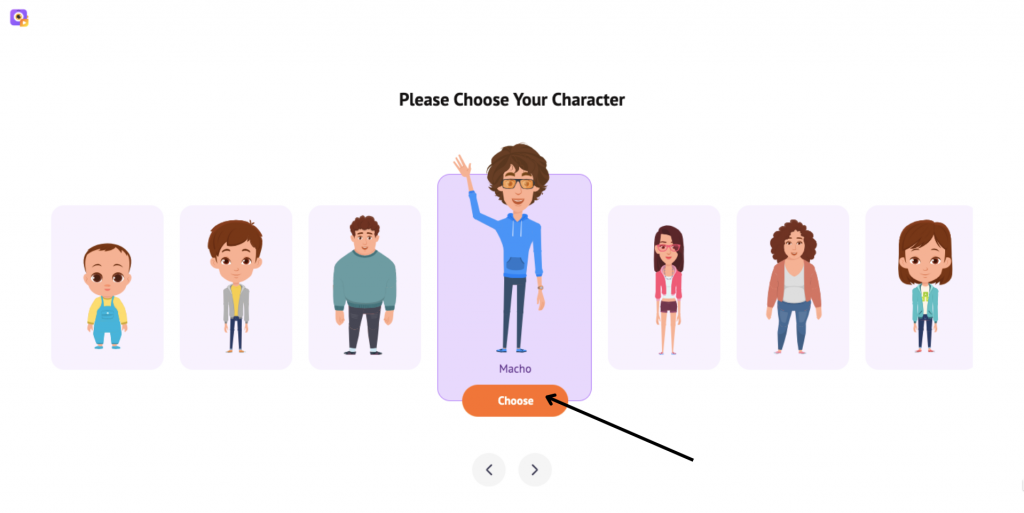
Una volta scelta la base, basta scegliere un modello di Avatar per personalizzarlo ulteriormente.
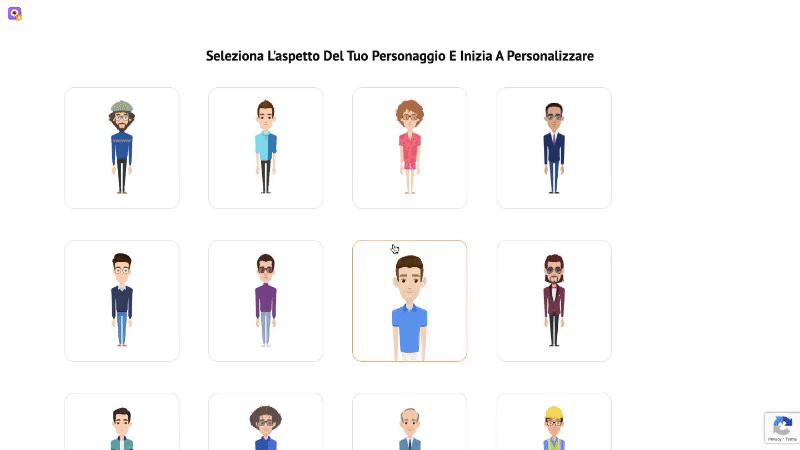
Una volta terminata la selezione, avrete a disposizione la Suite di creazione Avatar completa, dove potrete personalizzare il vostro personaggio dalla testa ai piedi. Ecco come apparirà!
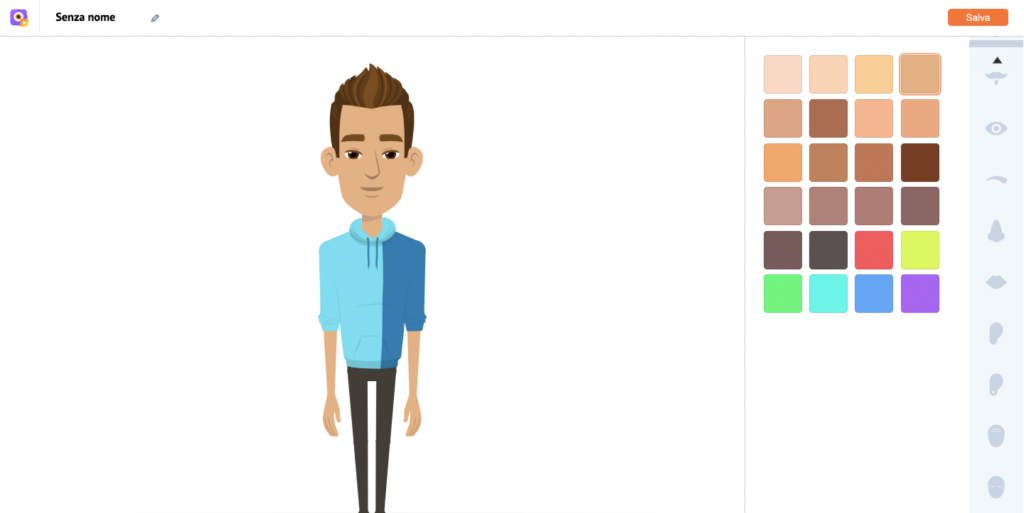
Quindi, scegliete la tonalità della pelle e la carnagione che meglio rappresenta il vostro aspetto reale o il personaggio che volete creare.
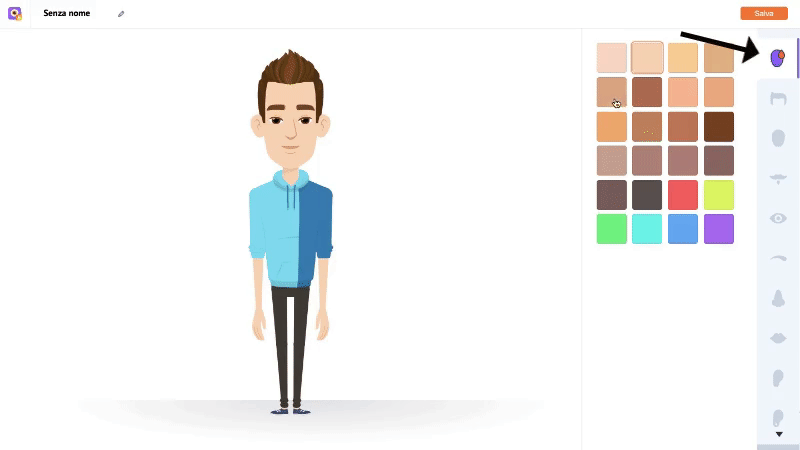
Quindi, regolate i vari tratti del viso come occhi, naso, bocca e sopracciglia per creare un look che rappresenti l'Avatar desiderato.
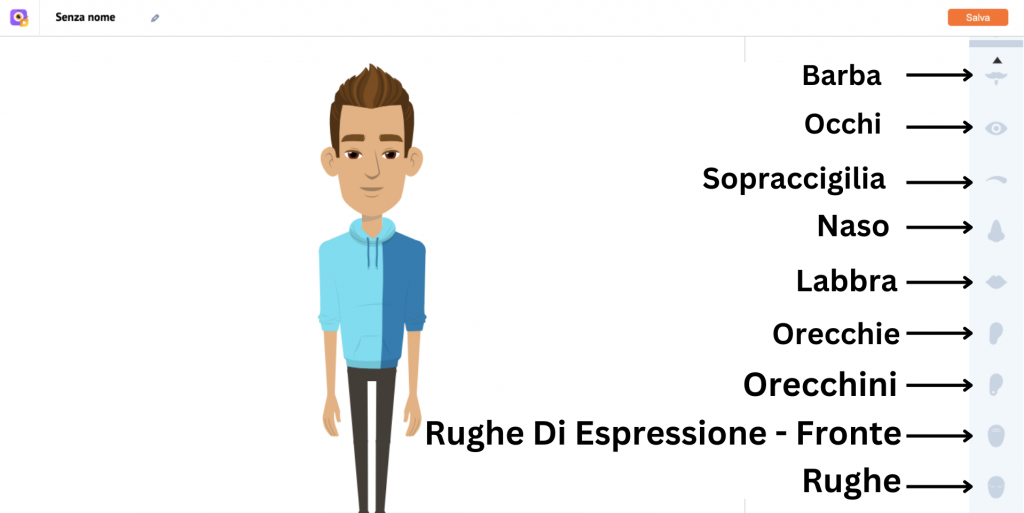
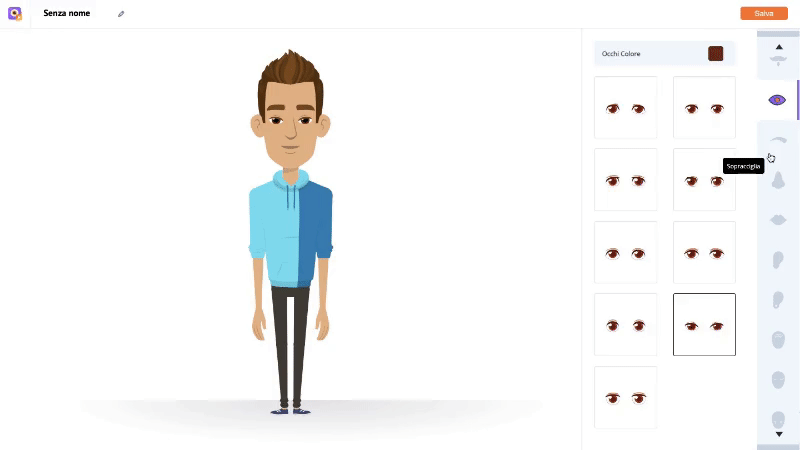
È anche possibile acconciare il personaggio con le ultime acconciature (come si vede nell'esempio qui sotto).
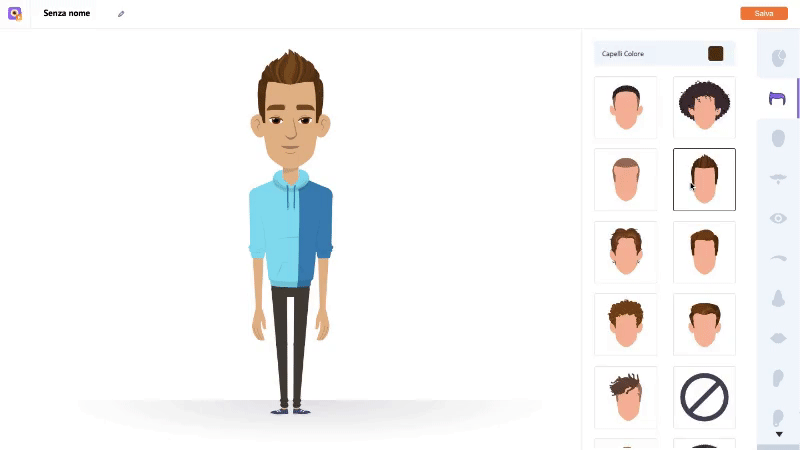
O anche personalizzare il colore dei capelli (scorrendo verso l'alto) per riflettere la vostra personalità.
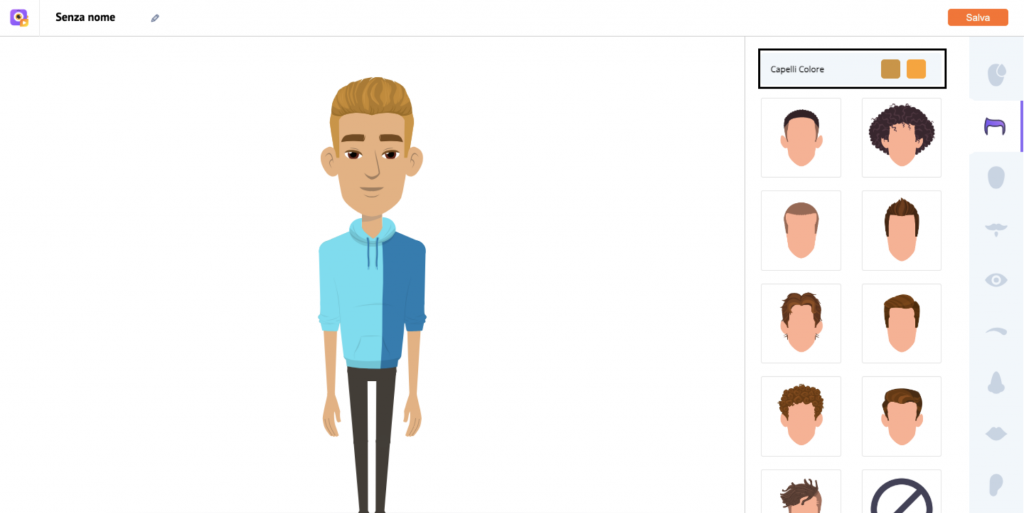
Se volete dare al vostro personaggio un aspetto un po' invecchiato, ci sono opzioni anche per questo! È possibile aggiungere rughe e rughette. Ecco dove trovarle.
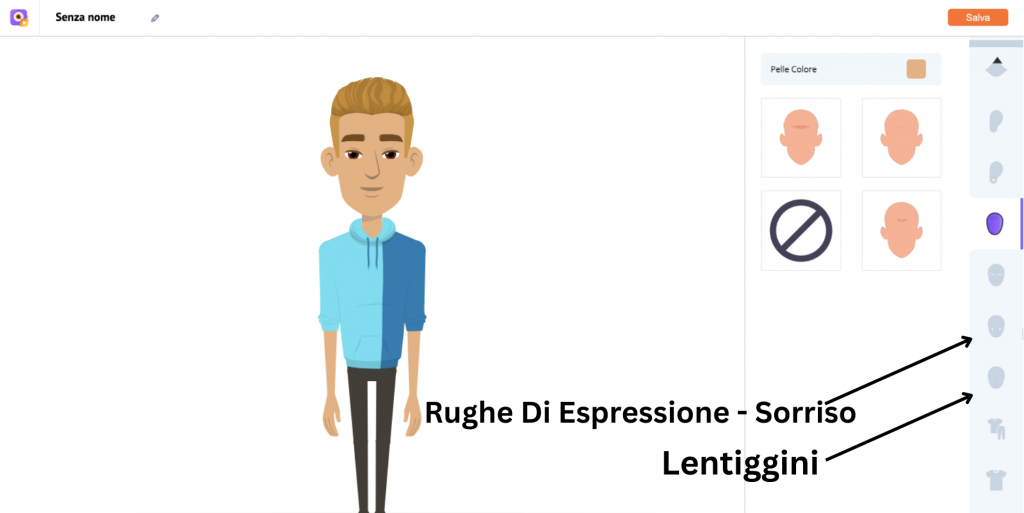
Incredibile, vero?
Ecco quanto è possibile personalizzare le caratteristiche facciali del vostro Avatar.
Ora le cose si fanno ancora più eccitanti. È il momento di vestire il vostro Avatar!
4. Personalizzazione con abiti e accessori
Il guardaroba Avatar di Animaker è enorme!
Potete aggiungere vestiti, scarpe, accessori e persino maschere alla moda!
In breve, potete vestire il vostro Avatar come meglio credete.
Cominciamo con un vestito per il vostro personaggio.
Avete due opzioni:
i) Abito: Potete scegliere di vestire il vostro Avatar con abiti di classe o costumi unici.
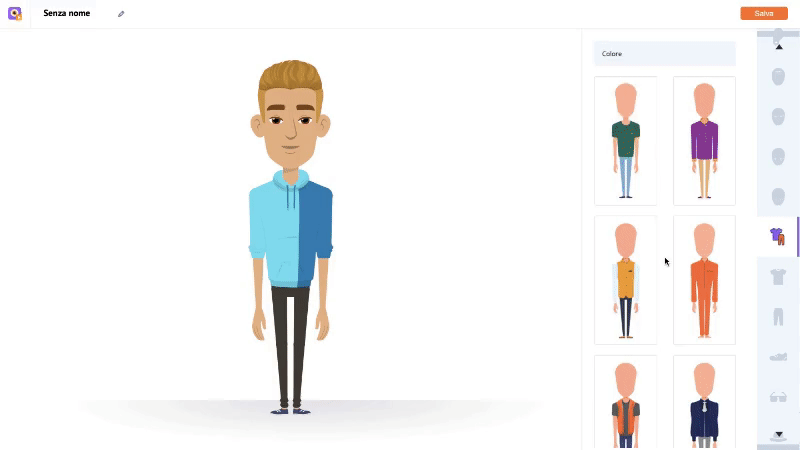
Oppure scegliere Topwear e Bottomwear individualmente. Ecco come fare!
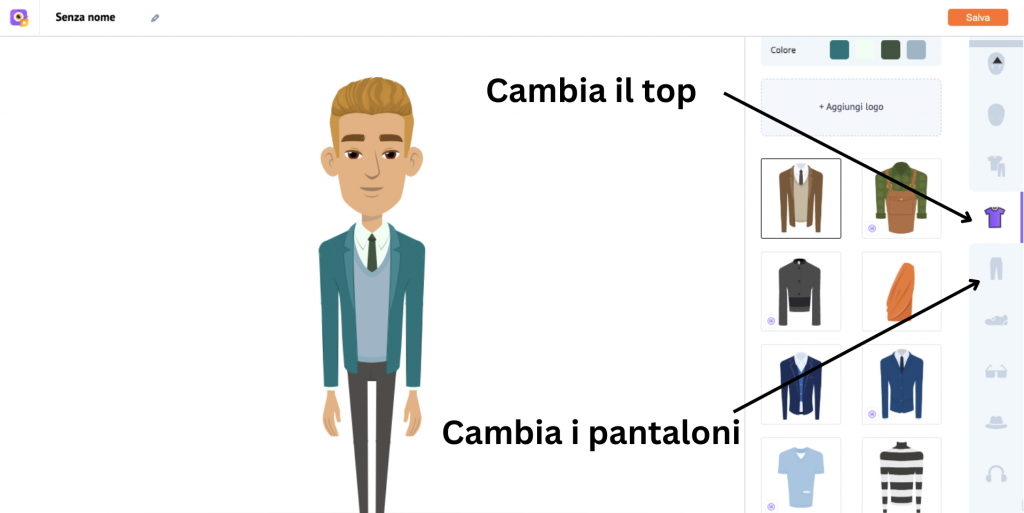
ii) Pantaloni e camicie: Qui troverete top e giacche alla moda e potrete abbinare il vostro abbigliamento superiore a quello inferiore.

Una volta scelto l'abbigliamento del vostro personaggio, potete aggiungere gli accessori!
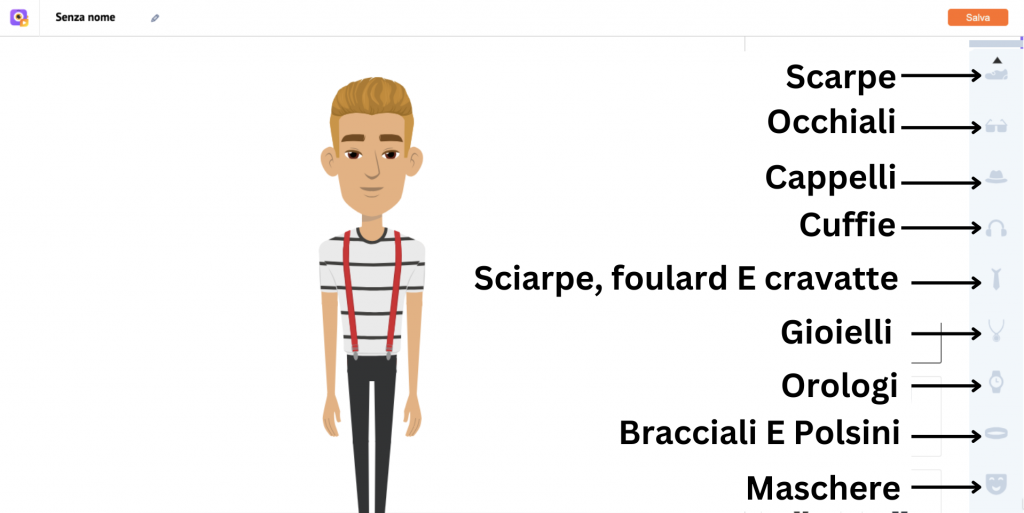
Ecco le tue opzioni!
A. Si possono aggiungere gli occhiali.
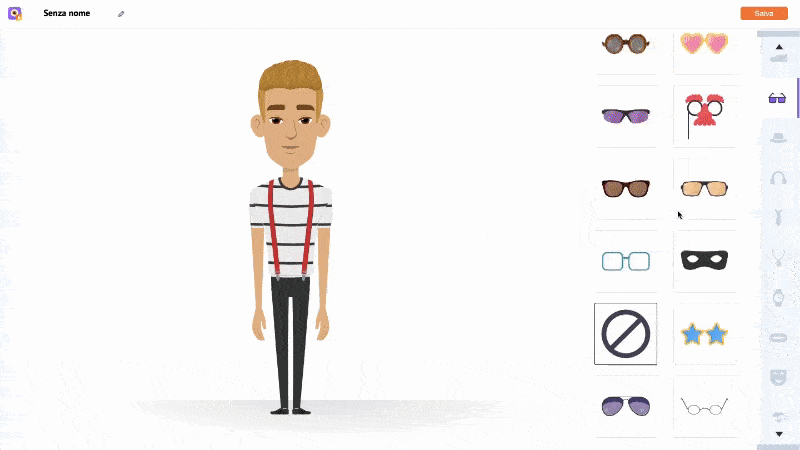
B. Si possono aggiungere cuffie e cappelli.
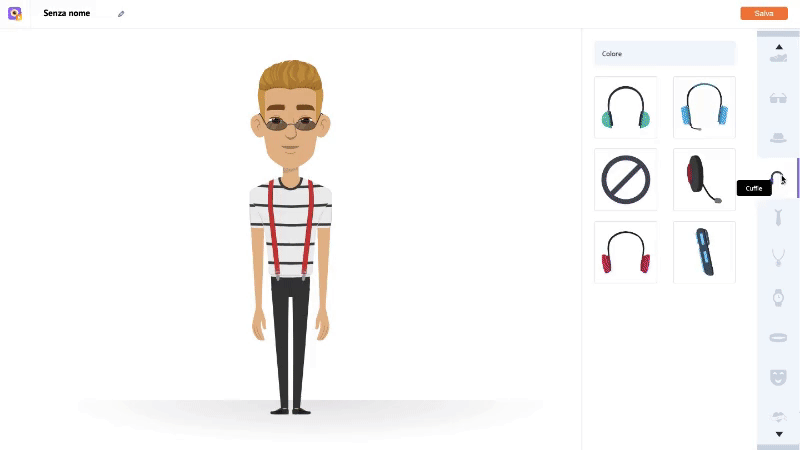
C. Si possono aggiungere abiti da collo e gioielli.
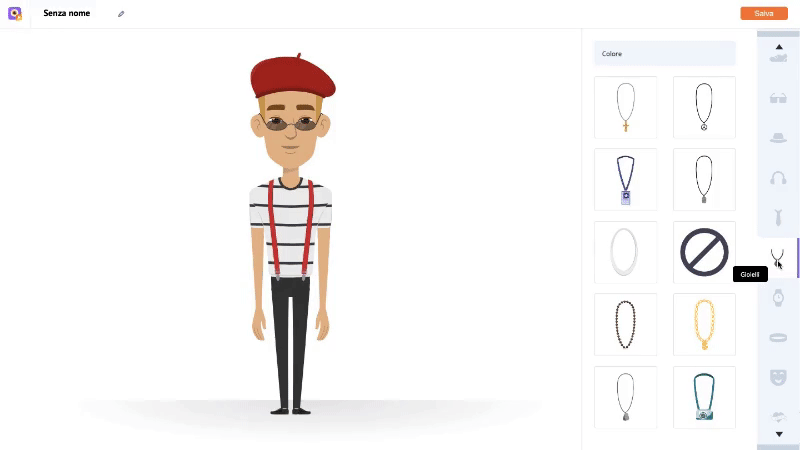
D. Si possono aggiungere fasce e articoli da polso.
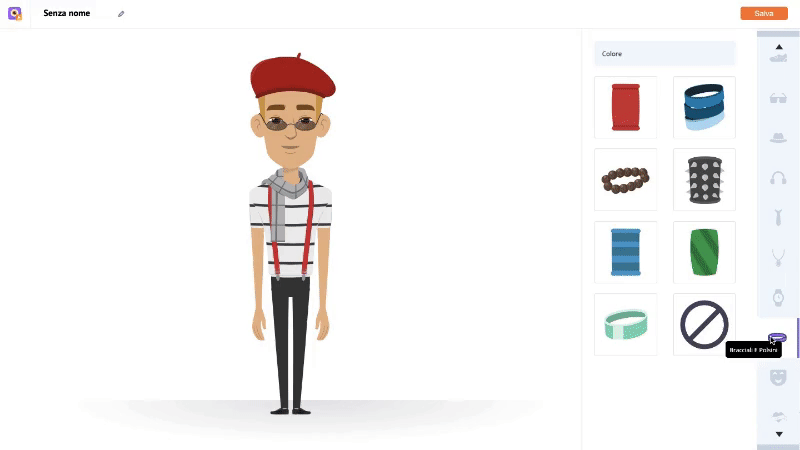
E. O anche Tatuaggio e Maschera.
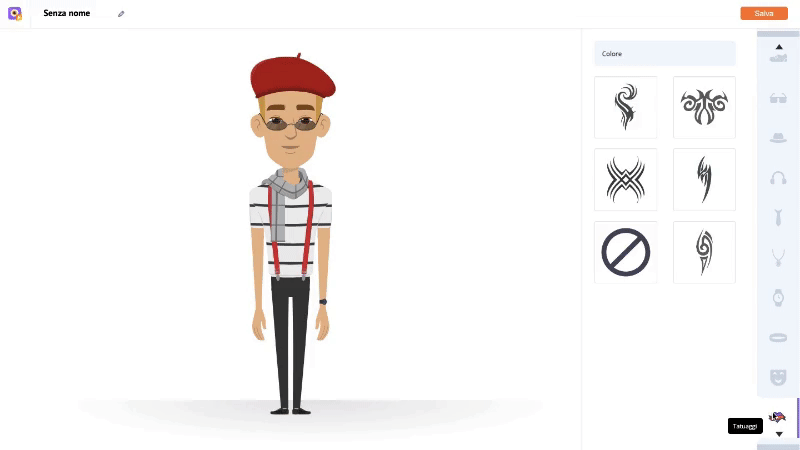
E questo è quanto! È fatta! Il vostro Avatar è pronto!
Basta fare doppio tap sul titolo (presente in alto) per dargli un nome e fare clic su "Salva" per salvarlo.
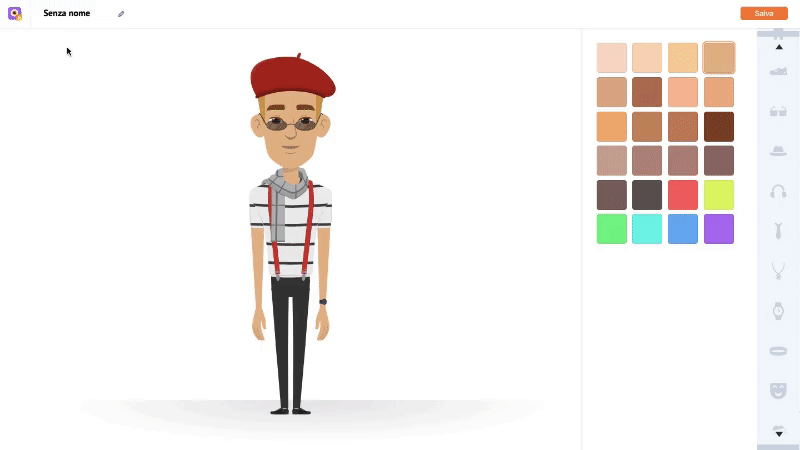
Il vostro Avatar è ora pronto per essere animato ed esportato!
5. Animazione dell'avatar
Dopo aver salvato l'avatar, apparirà un pop-up con l'opzione "Crea un nuovo progetto".
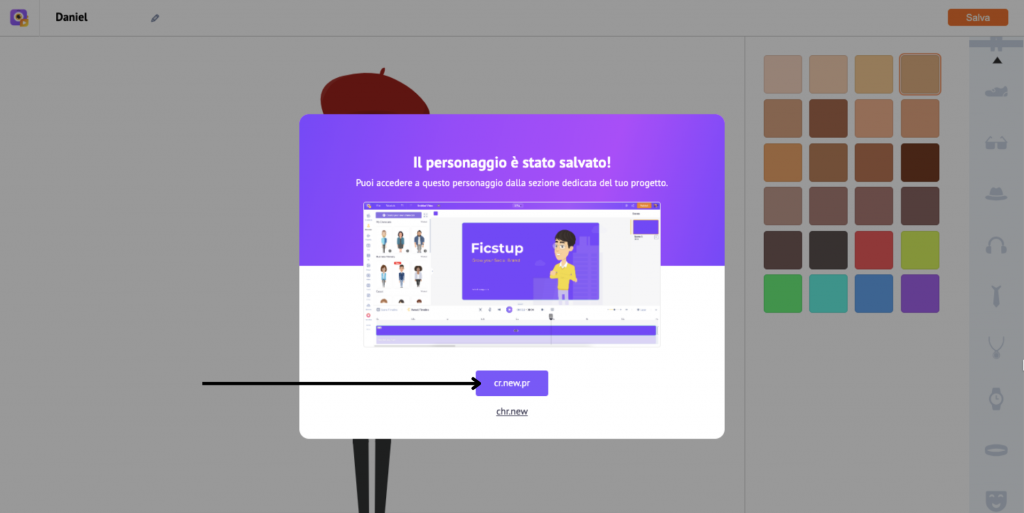
Selezionatela. Verrete indirizzati alla pagina Momenti (Modelli). Qui le cose si fanno davvero interessanti!
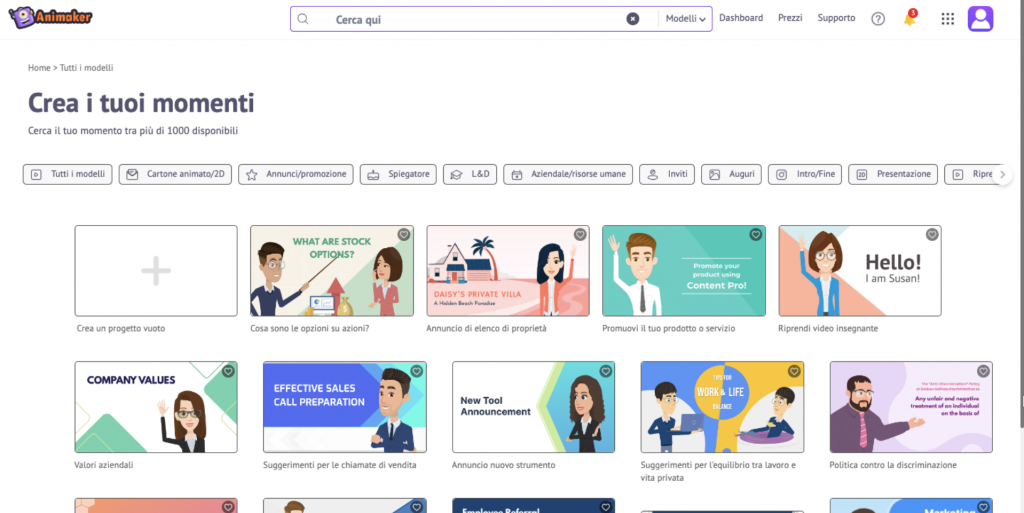
Potete usare il vostro personaggio in un divertente modello animato o aprire un progetto vuoto e animarlo.
La scelta è vostra!
Come aggiungere un avatar in un modello?
Per prima cosa, è necessario scegliere il modello che si desidera utilizzare.
È possibile scorrere verso il basso e sceglierne uno o anche cercarlo.
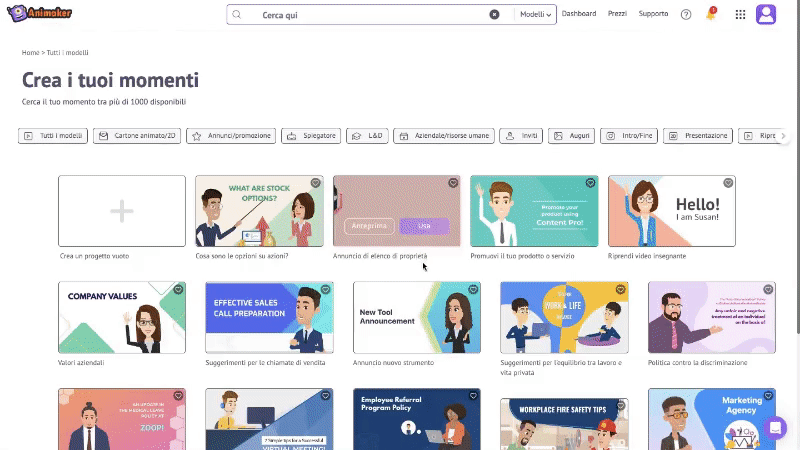
Passare il mouse sul modello che si ritiene interessante e premere "Anteprima" per visualizzare l'anteprima del modello.
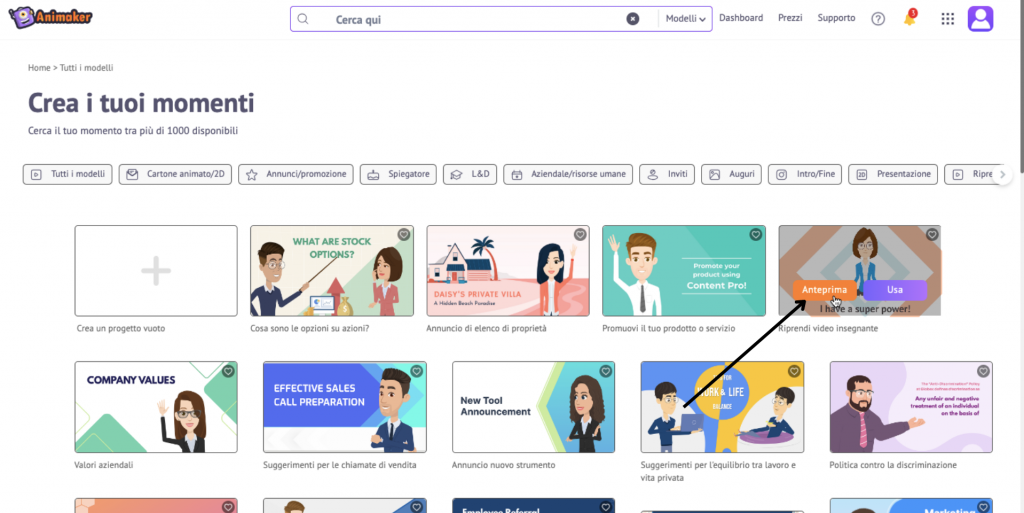
Una volta selezionato un modello, fare clic su "Usa".

Si aprirà l'area di lavoro con tutti gli strumenti necessari per l'animazione.
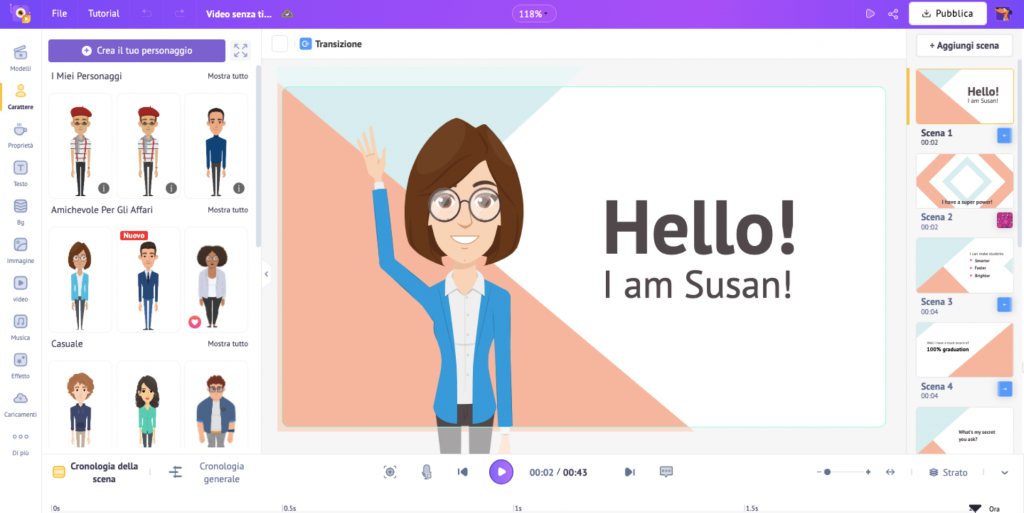
Per sostituire l'avatar presente nel modello con quello creato, selezionare l'avatar e utilizzare la funzione "Sostituisci" (come mostrato di seguito).
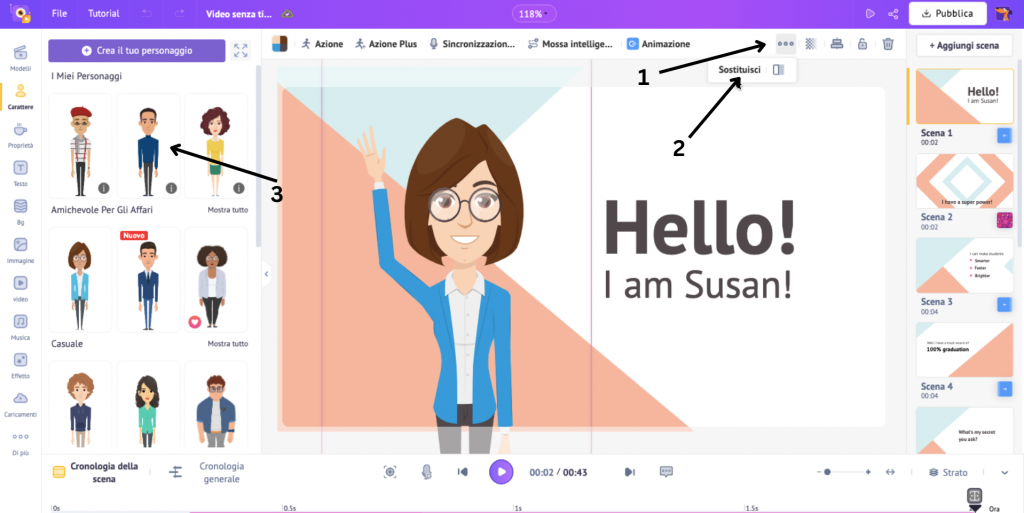
Tadaa! Il vostro Avatar è stato aggiunto all'area di lavoro!
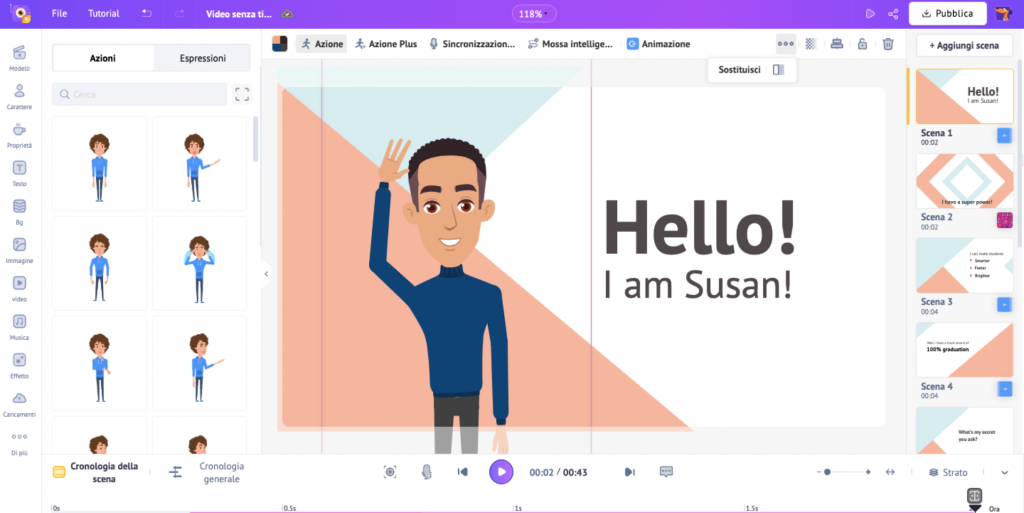
Se si desidera cambiare l'azione, basta toccare l'Avatar. La libreria delle azioni (alias animazioni predefinite) si aprirà alla vostra sinistra (ricca di oltre 1000 opzioni). Selezionate quella che vi piace usare!
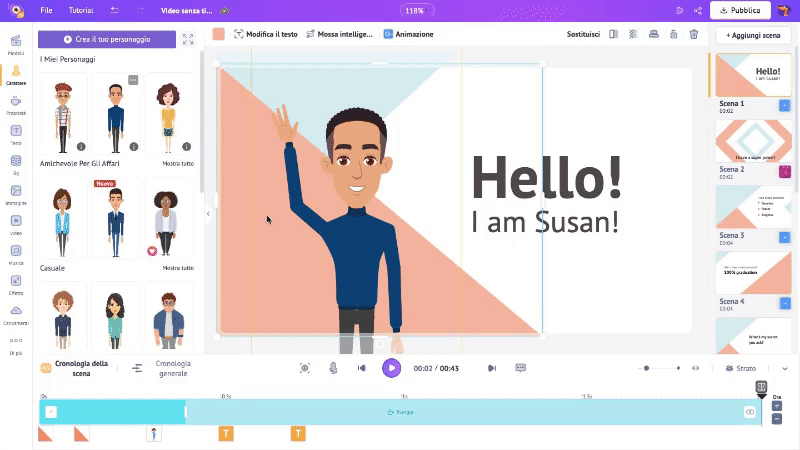
È anche possibile passare a "Espressioni" per cambiare l'espressione del personaggio (scegliendo tra oltre 20 diverse espressioni).
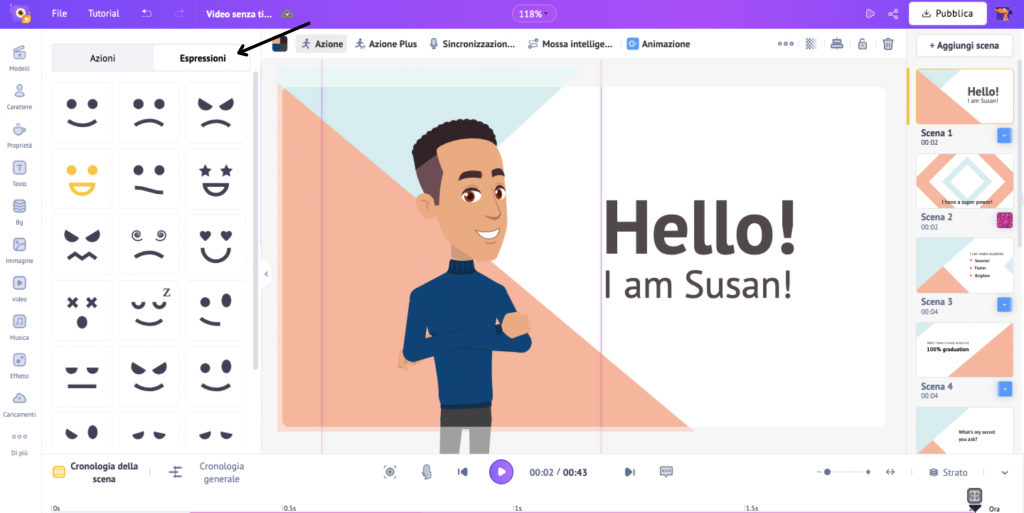
Ora, per modificare il testo del modello, è sufficiente toccare due volte la casella di testo e cambiare il contenuto.
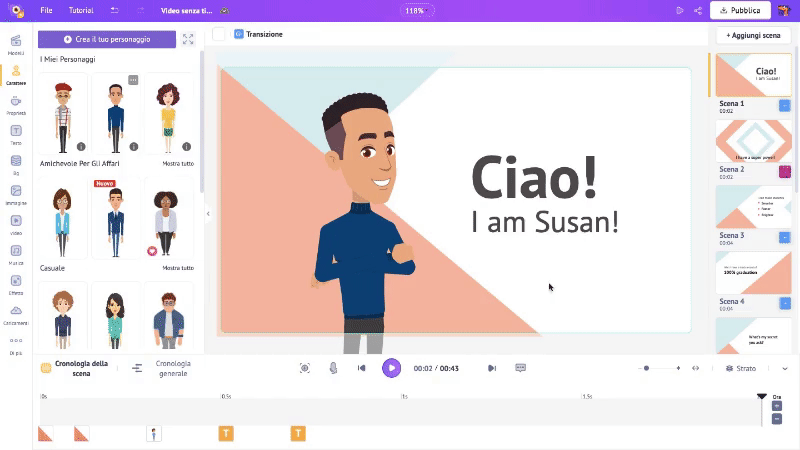
Allo stesso modo, ripetete lo stesso passaggio per cambiare l'avatar e il testo in tutte le scene necessarie.
(Nota: per saperne di più sulla creazione di video animati, consultate il link fornito).
Una volta soddisfatti delle animazioni, basta fare clic su "Pubblica".
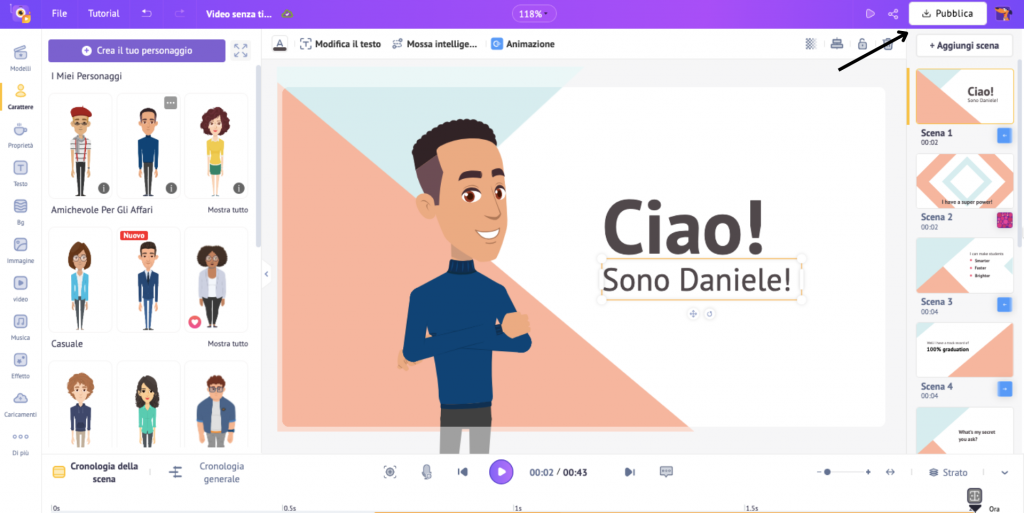
È possibile scaricarlo come video o come GIF (se la durata totale del progetto è inferiore a 30 secondi) o anche condividerlo direttamente sui social media!
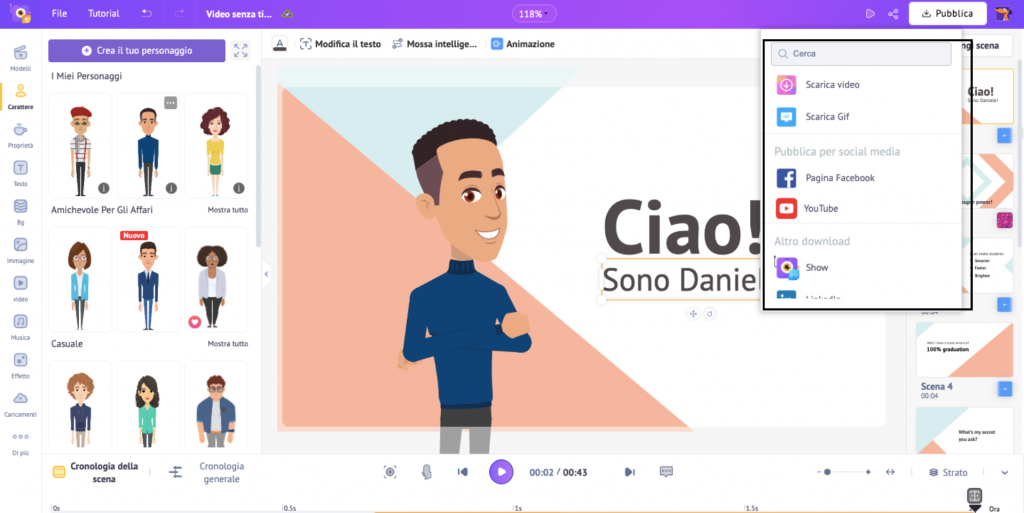
Assicuratevi di taggare i vostri amici e di mostrare loro quanto è bello il vostro Avatar 😀
In alternativa, se scegliete un progetto vuoto, ecco come aggiungere il vostro personaggio e animarlo!
Come aggiungere un avatar in un progetto vuoto?
Selezionare "Crea un progetto vuoto" dalla pagina Momenti.
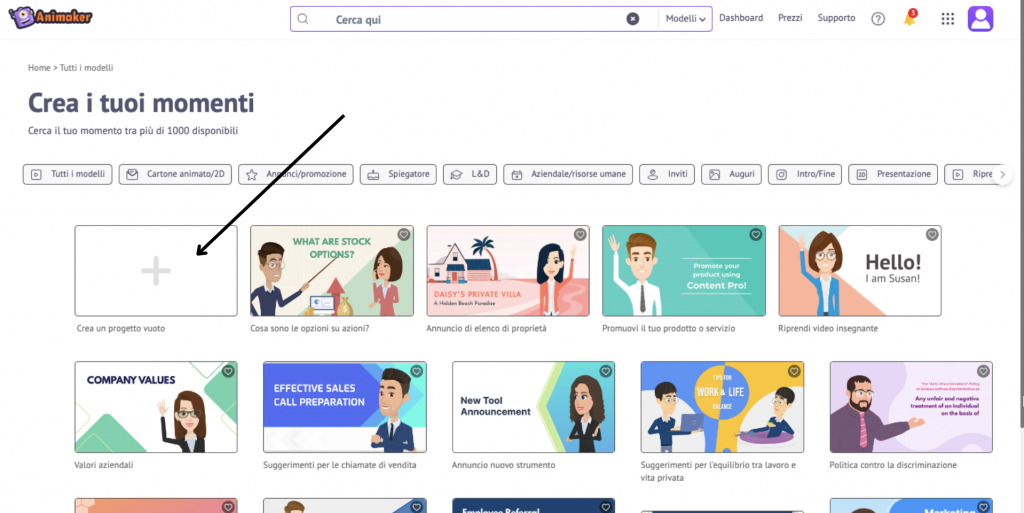
E scegliere il progetto video con cui si desidera lavorare (Quadrato, Orizzontale o Verticale).
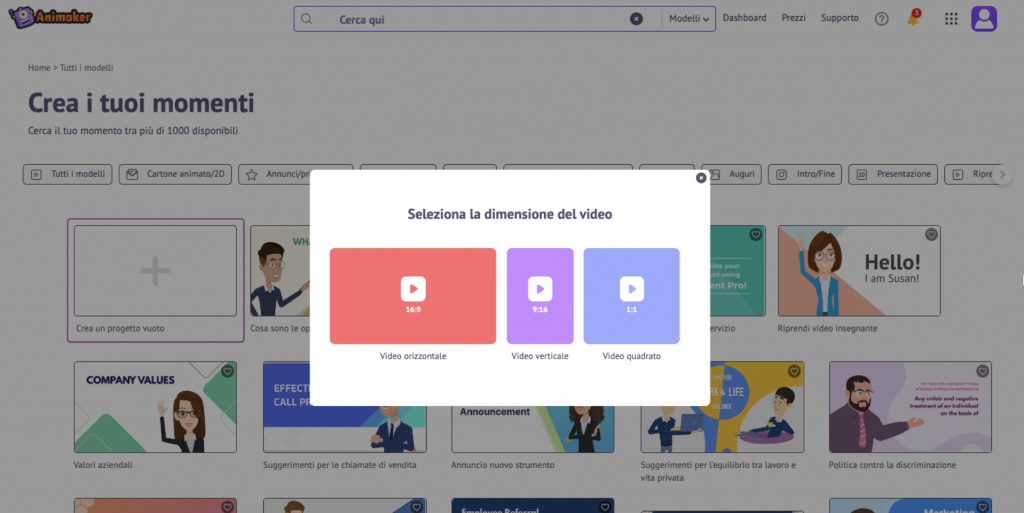
Si aprirà l'area di lavoro con tutti gli strumenti necessari per l'animazione. Troverete il vostro Avatar proprio in cima alla sezione "Personaggio".
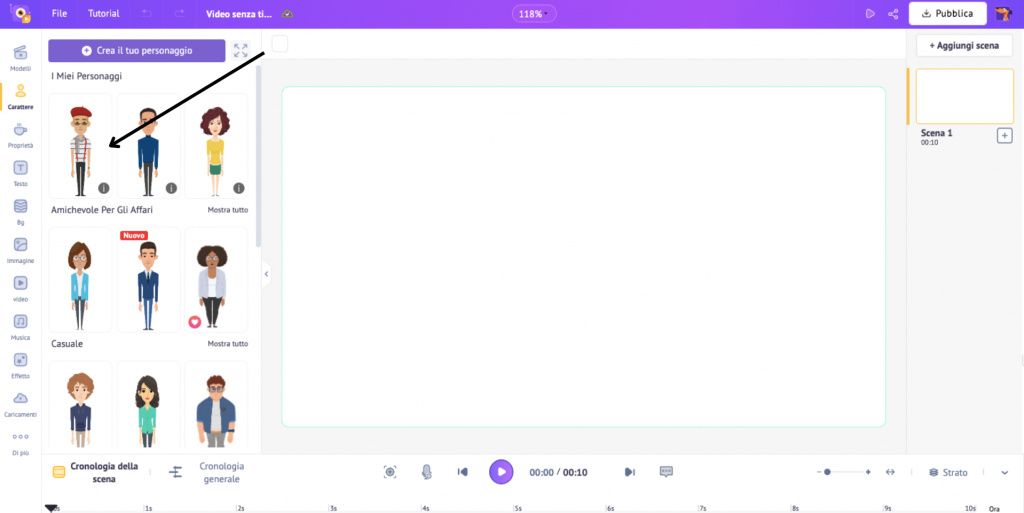
Basta toccarlo per aggiungerlo. Alla vostra sinistra si aprirà la Libreria delle azioni (alias animazioni predefinite), con 1000 scelte.
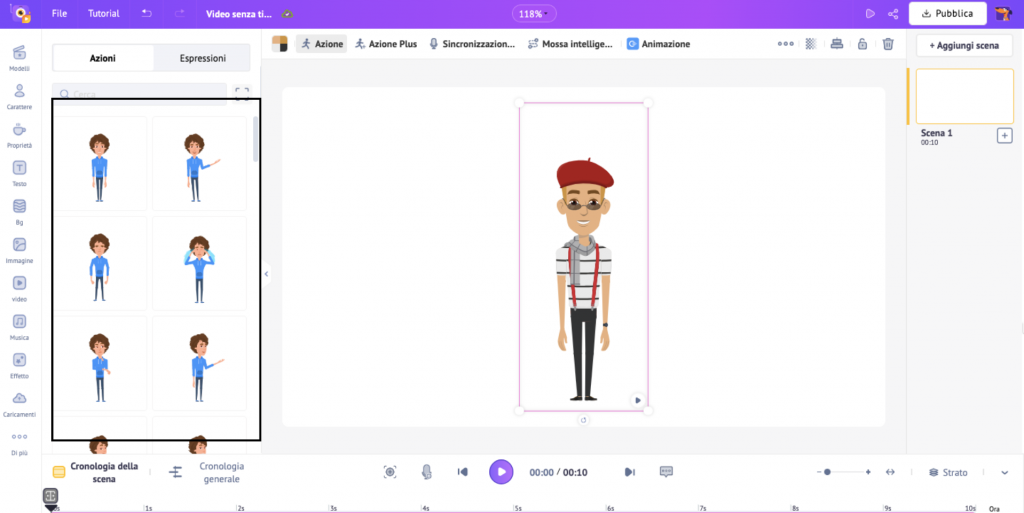
Scegliete quella che volete usare!
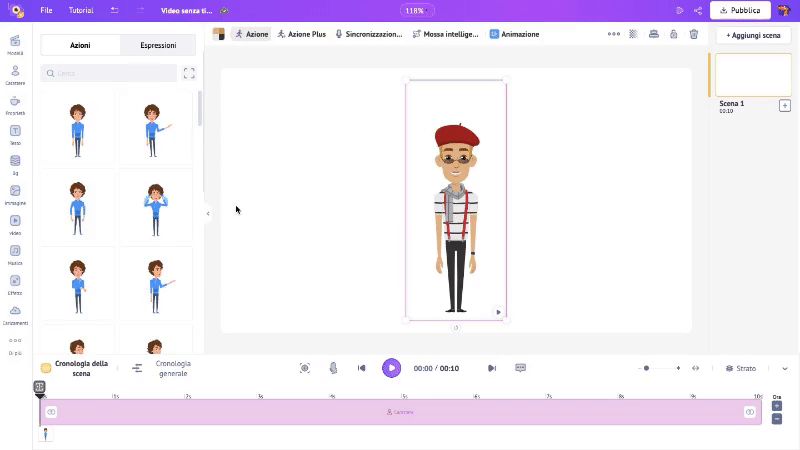
È inoltre possibile modificare l'espressione del personaggio passando a "Espressioni".
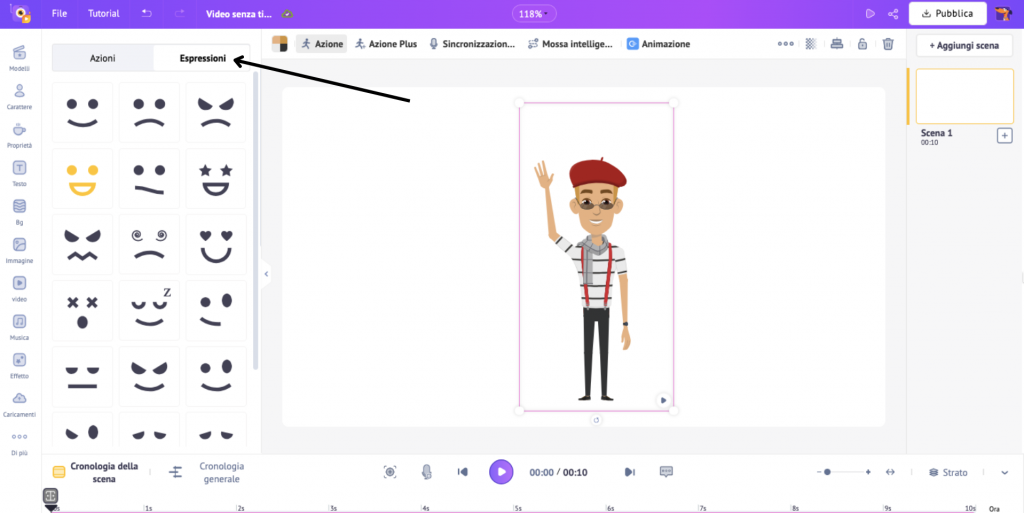
È possibile dettagliare ulteriormente la scena aggiungendo uno splendido sfondo dalla sezione "Bg" e ridimensionando il personaggio di conseguenza.
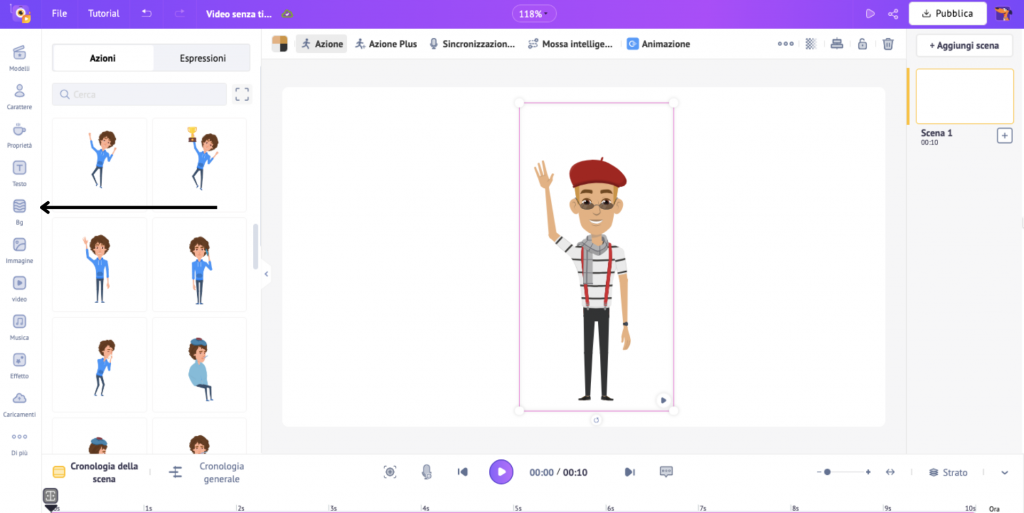
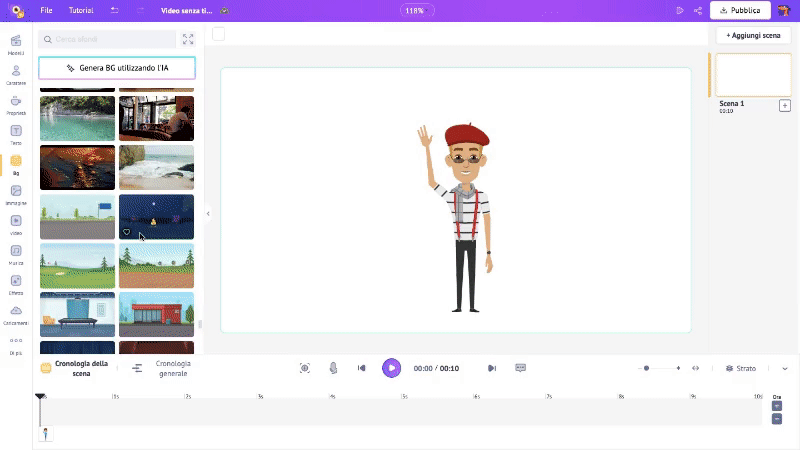
(Nota: è possibile aggiungere al progetto oggetti di scena, testi, effetti speciali e altro ancora. Per saperne di più sulla creazione di video animati, consultate il link fornito).
Ora per scaricare il vostro Avatar, fate clic sul pulsante "Pubblica".
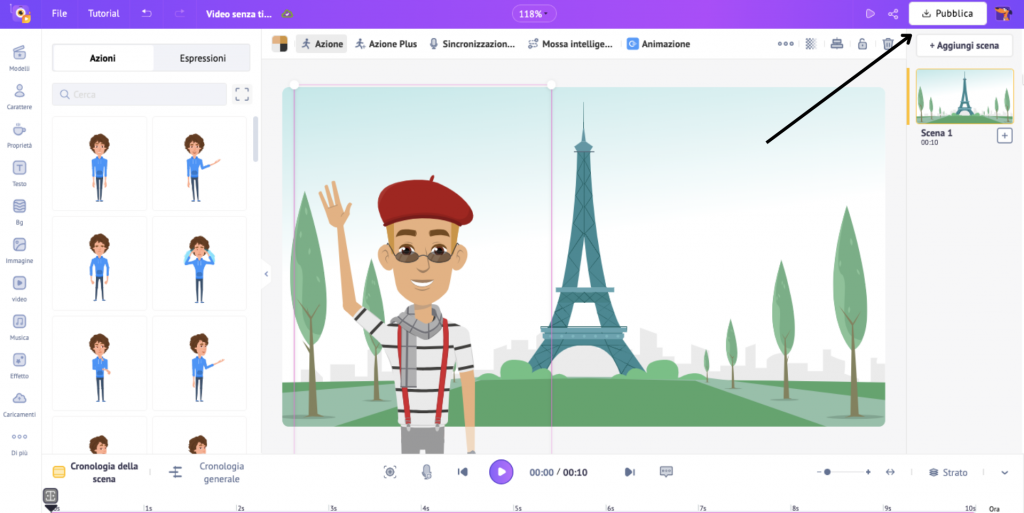
Potete scaricarlo come video o come GIF (se la durata totale del progetto è inferiore a 30 secondi) o anche condividerlo direttamente sui social media!
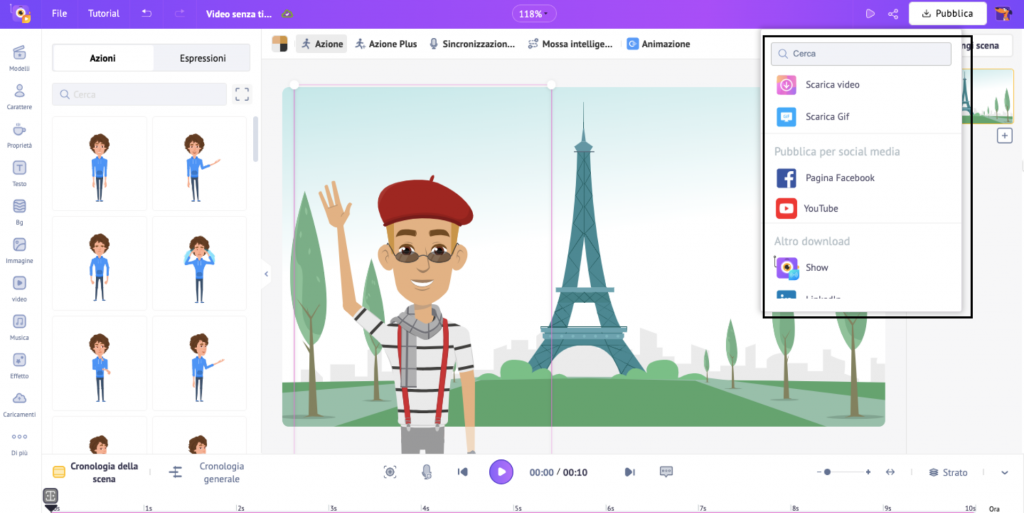
Assicuratevi di taggare i vostri amici, in modo che possano vedere quanto sia fantastico il vostro avatar 😀
Quindi dite addio all'attesa e iniziate subito a creare il vostro avatar con Avatar Maker di Animaker!
Sentitevi liberi di esprimere i vostri pensieri e le vostre domande nella sezione commenti qui sotto.